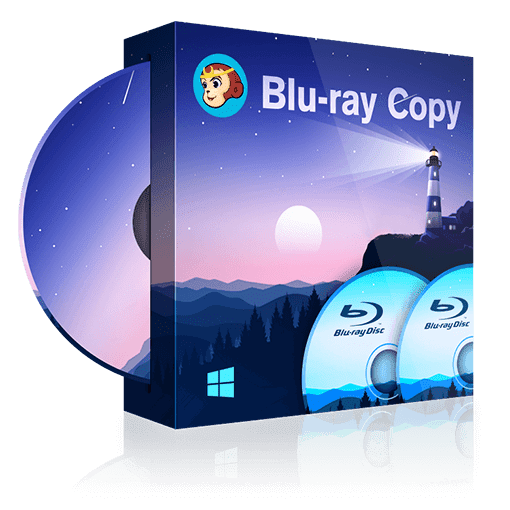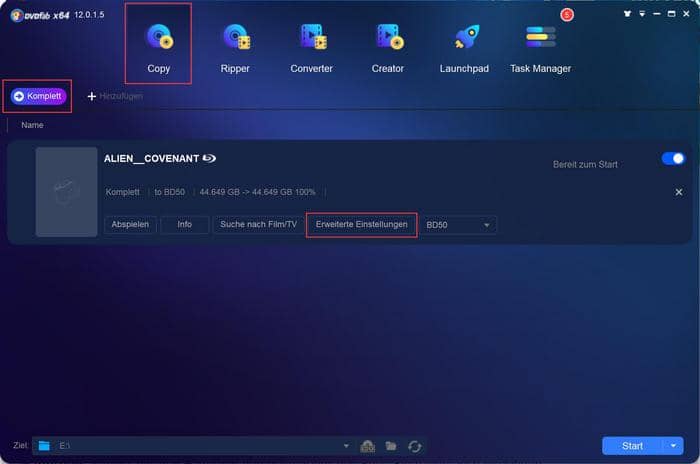Die 12 besten kostenlosen Blu-ray Brenner Software 2025 im Test
Zusammenfassung: Die Auswahl einer geeigneten kostenlosen Blu-ray Brenner Software für Windows und Mac ist nicht immer einfach. Um einen Überblick zu geben, haben wir verschiedene Blu-ray Brennprogramme unter identischen Bedingungen getestet und die 12 zuverlässigsten Optionen für 2025 zusammengestellt. In dieser Übersicht erfahren Sie, welche Software sich für das Brennen von Daten, Filmen und Videos bewährt hat und worauf Sie bei Qualität, Geschwindigkeit und Handhabung achten sollten.

Blu-ray Discs haben nach wie vor ihren Platz, wenn es um zuverlässige und langlebige Datenspeicherung geht. Mit ihrer beeindruckenden Kapazität von bis zu 128 GB für BD-XL-Discs übertreffen sie USB-Sticks und mechanische Festplatten in puncto Zuverlässigkeit und Langlebigkeit. Damit diese Vorteile wirklich nutzbar sind, braucht es jedoch die passende Blu-ray-Brennsoftware. Als führender Anbieter von digitalen Medienlösungen hat DVDFab eine Vielzahl von Blu-ray Brennprogrammen umfassend getestet, um Ihnen diese unvoreingenommene Analyse und Empfehlung der 12 besten kostenlosen Optionen für 2025 zu präsentieren. Erfahren Sie, welche Software Ihre Anforderungen am besten erfüllt und wie Sie Ihre Daten sicher auf Blu-ray brennen können.
Die besten Blu-ray Brenner Software für Windows und Mac 2025
Während es viele saogar kostenlose Optionen von Blu-ray Brenner Software auf dem Markt gibt, möchten wir Ihnen im Folgenden einen detaillierten Einblick in die Programme geben, die sich in unseren Tests als besonders leistungsstark erwiesen haben.
DVDFab Blu-ray Copy: Die beste kostenlose Blu-ray Brenner Software
DVDFab Blu-ray Copy gehört zu den besten und leistungsstärksten Blu-ray Brennprogrammen auf dem Markt. Es ermöglicht das verlustfreie Kopieren und Brennen von Daten-Blu-rays, bootfähigen Discs sowie Standard- und 3D-Blu-ray-Filmen auf leere Blu-ray-Discs. Die vielseitige Blu-ray Brenner Software bietet fünf praktische Brennmodi: Komplett, Hauptfilm, Anpassen, Zusammenfügen und Klonen/Brennen – ideal für unterschiedlichste Anforderungen beim Blu-ray Brennen unter Windows und Mac.
Bewertung: 4.6 / 5
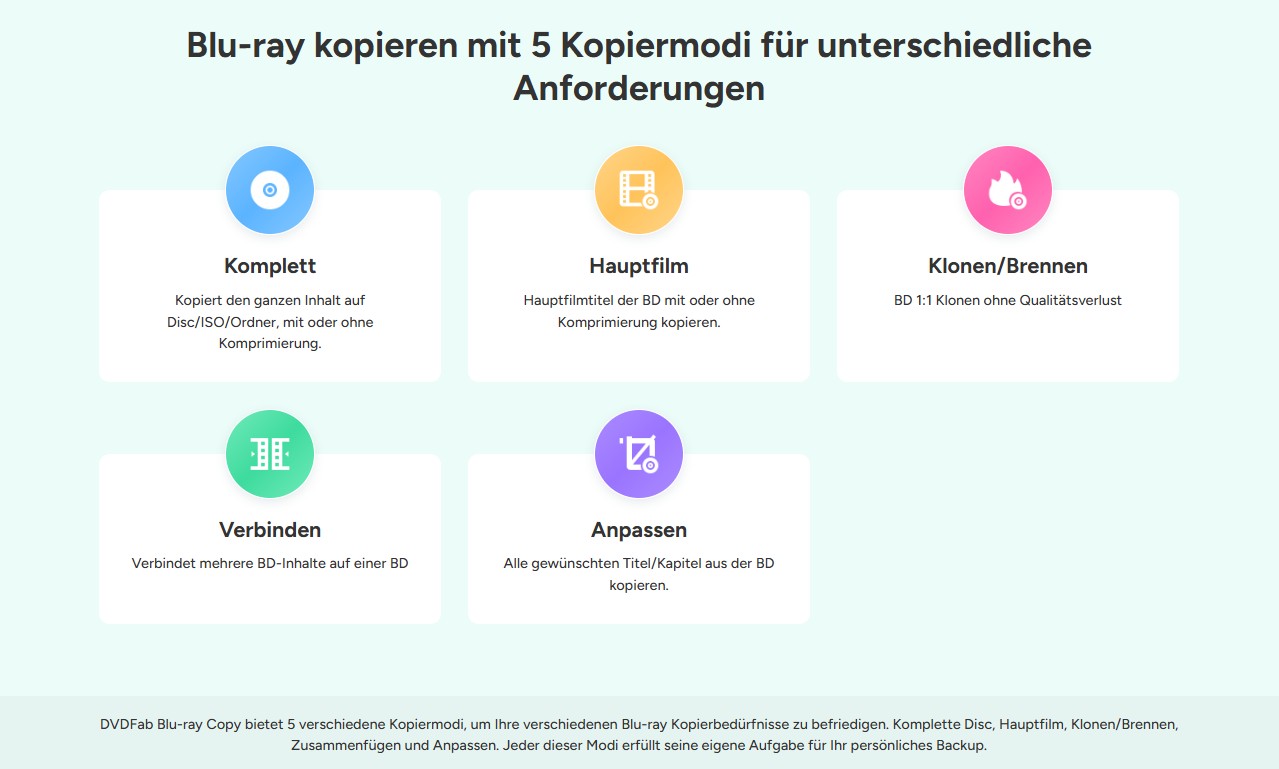
- Komplett: Kopiert den gesamten Inhalt der Blu-ray Disc, der ISO-Datei oder des Ordners im Verhältnis 1:1 mit verlustfreier Qualität.
- Hauptfilm: Kopieren Sie die Haupttitel (in der Regel mit der längsten Spieldauer) als ISO-Datei oder Ordner oder auf einen Blu-ray Disc-Rohling.
- Klonen/Brennen: Brennen Sie Daten und bootfähige Blu-ray-Discs auf einen Rohling oder komprimieren Sie Blu-ray-Discs, z. B. BD-50, auf eine kleinere Disc-Größe, BD-25.
- Verbinden: Führen Sie mehrere Blu-rays auf einer Disc zusammen, indem Sie die "Blu-ray to Blu-ray" Funktion nutzen und die Komprimierung auf BD-25 einstellen.
- Anpassen: Passen Sie Ihren Blu-ray-Film nach Ihren Wünschen an, d. h. Sie können die gewünschten Titel, Kapitel, Tonspuren und Untertitel auswählen und Ihr eigenes Menü erstellen.
Wie wir alle wissen, enthalten kommerzielle Blu-ray-Titel viele Schutzmechanismen, die Sie daran hindern, die Filme für den persönlichen Gebrauch zu brennen und zu kopieren. DVDFab Blu-ray Copy, eine der besten Blu-ray Brennprogramme, verfügt über einen eingebauten Decrypter, der fast alle Blu-ray Kopierschutze entfernen und alle Regionalcodes entfernen kann. Beachten Sie, dass Sie den Blu-ray-Schutz mit dieser kostenlosen Blu-ray-Brennsoftware nur für den legalen persönlichen Gebrauch entfernen können. Das Blu-ray Brennprogramm kostenlos arbeitet nicht nur mit Blu-ray-Discs, sondern auch mit Blu-ray-Ordnern/ISO-Dateien. Dieses Blu-ray Brennprogramm ist leistungsstark genug, um jede Blu-ray Disc/Ordner/ISO-Datei auf Blu-ray Disc/Ordner/ISO-Datei zu brennen. Außerdem kann sie auch Blu-ray auf DVD/AVCHD-Discs (BD 5 oder BD 9) brennen.
DVDFab Blu-ray Copy ist der erste Blu-ray-Kopierer/Brenner/Cloner mit vollem Funktionsumfang, der eine Blu-ray, einschließlich 3D, mit nur einem oder wenigen Klicks auf eine beliebige Blu-ray/DVD-Disk oder auf Ihre Festplatte kopiert.
Obwohl DVDFab Blu-ray Copy so viele erweiterte Funktionen beim Blu-ray brennen enthält, ist es einfach zu bedienen. Wenn Sie die grundlegende Brennfunktion nutzen möchten, müssen Sie nur die Blu-ray-Disc einlegen oder den Blu-ray-Ordner/ISO-Datei per Drag & Drop auf die Hauptschnittstelle ziehen, den Brennmodus auswählen und auf die Schaltfläche Start klicken, um mit dem Blu-ray brennen zu beginnen. Das Blu-ray-Brennprogramm ist eine gute Wahl sowohl für Anfänger als auch für erfahrene Benutzer. Dank der Unterstützung der neuesten Hardware-Beschleunigungstechnologie übertrifft DVDFab viele Konkurrenten beim Blu-ray brennen in der Geschwindigkeit. DVDFab Blu-ray Copy ist sowohl für Windows- als auch für Mac-Systeme erhältlich. Mit der 30-tägigen kostenlosen Testversion, ist er praktisch das beste kostenlose Blu-ray Brennprogramm auf dem Markt.
Wie benutzt man die DVDFab Blu-ray Brenner Software?
Wie Sie dieses beste Blu-ray-Brennprogramm verwenden, entnehmen Sie bitte der folgenden einfachen Anleitung.
👉Schritt 1: Starten Sie DVDFab Blu-ray Copy und laden Sie die Blu-ray Quelle.
Laden Sie diese beste kostenlose Blu-ray Brennen Freeware herunter und führen Sie sie aus. Legen Sie die Blu-ray Disc in das externe optische Laufwerk des PCs oder Macs ein. Alternativ können Sie auch eine Blu-ray ISO-Datei oder einen Ordner auf dem lokalen Laufwerk suchen. Der Einfachheit halber ziehen Sie die Blu-ray Datei einfach per Drag & Drop auf die Hauptbenutzeroberfläche. Als der beste Blu-ray Brenner ist er virenfrei und sicher in der Anwendung.
* Jetzt können Sie das Produkt vor dem Kauf kostenlos testen. Alle Funktionen sind ohne Beschränkung verfügbar. Führen Sie jetzt den DVDFab Download aus und installieren es.
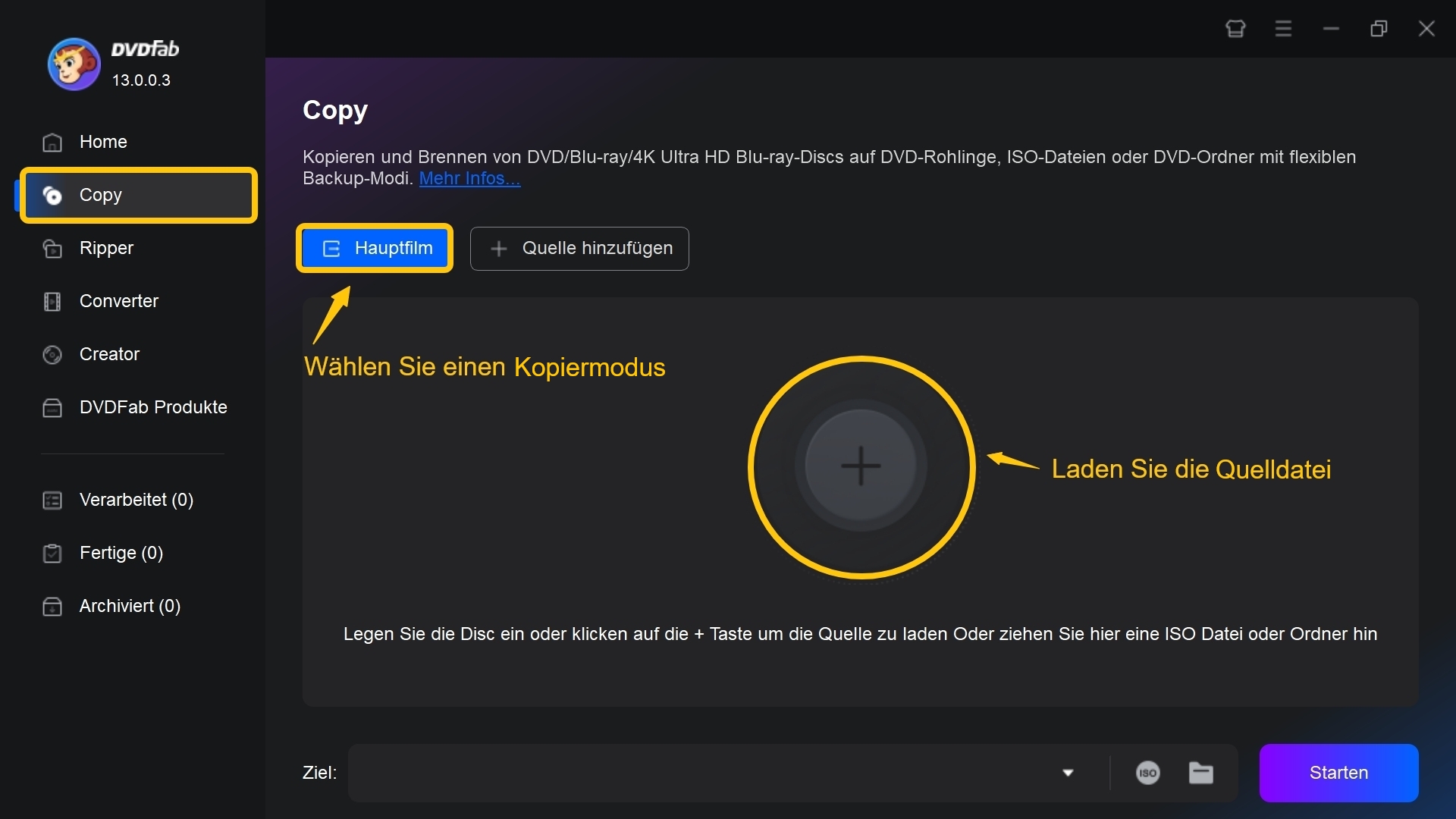
👉Schritt 2: Wählen Sie einen Kopiermodus und passen Sie die Blu-ray-Ausgabe an.
Klicken Sie auf die Schaltfläche Erweiterte Einstellungen, um Parameter für die Blu-ray-Ausgabe festzulegen. Sie können die Ausgabegröße gemäß der Blu-ray-Datei wählen. Außerdem können Sie über die Registerkarte „Andere Titel Auswählen“ die Ausgabedatei ebenfalls anpassen. In dieser Software werden all Ihre Bedürfnisse beim Blu-ray brennen erfüllt.
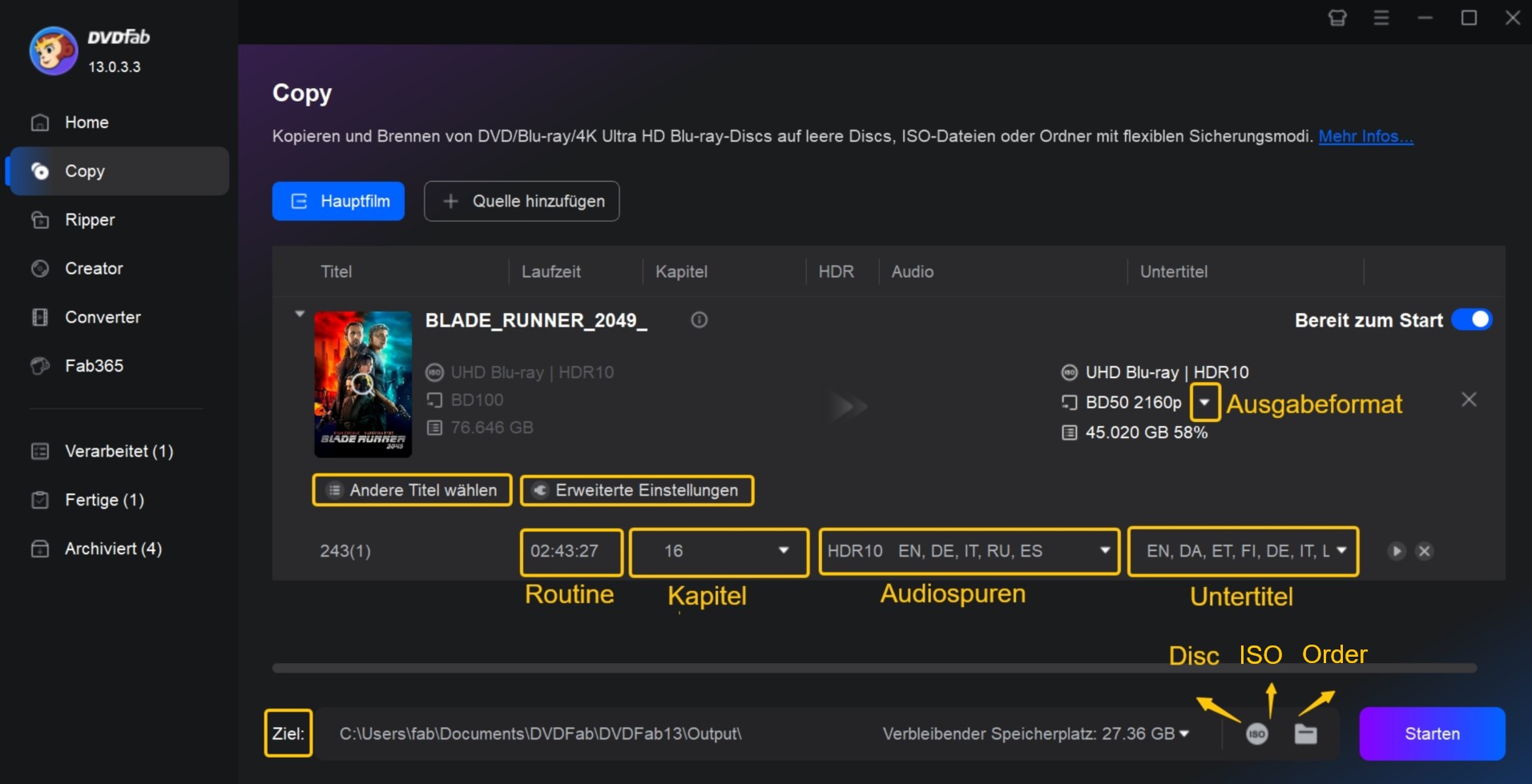
Bei geschützten Discs ist es in der Regel notwendig, den Blu-ray Kopierschutz zu entfernen, um den Brennvorgang erfolgreich abzuschließen. DVDFab kann diesen Prozess automatisch erkennen und durchführen, ohne dass Sie selbst etwas einstellen müssen – genau das hat mich überzeugt, dass sich die Investition gelohnt hat.
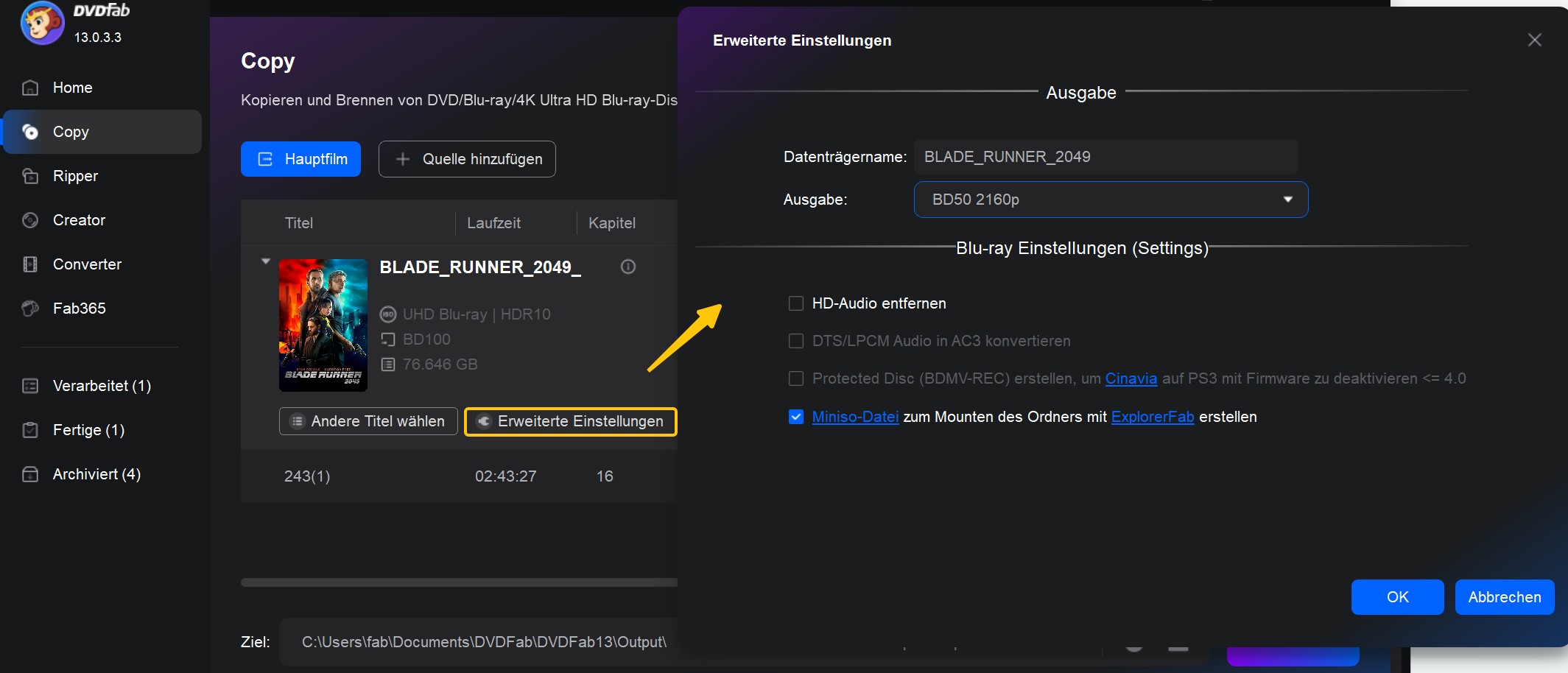
👉Schritt 3: Beginnen Sie mit dem Blu-ray Kopieren.
Klicken Sie anschließend auf die Schaltfläche "Starten", um mit dem Blu-ray kopieren oder Blu-ray brennen auf Rohling zu beginnen. Der gesamte Kopier- oder Brennvorgang wird erheblich verkürzt, da dieses Blu-ray Brennprogramm kostenlos die GPU-Hardware-Beschleunigungstechnologie anwendet.
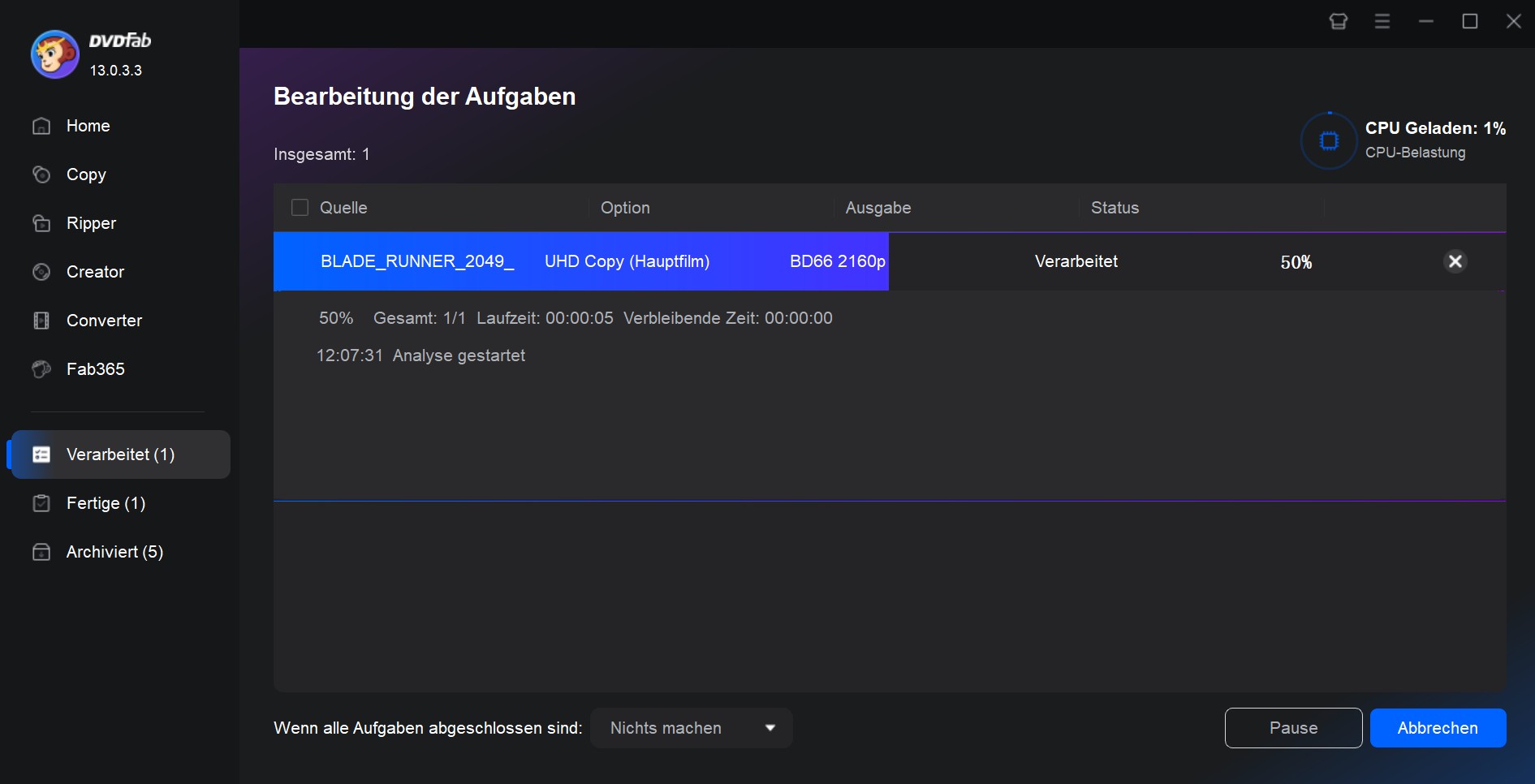
Bonus:
*Jetzt bietet DVDFab auf https://dvdfab.at/dvdfab-promotion.htm Sonderangebote an. Beeilung! Nicht verpassen!
Weitere Top 11 Blu-ray Brenner Software: kostenlos und kostenpflichtig
Neben dem bereits vorgestellten Programm gibt es noch viele weitere Blu-ray-Brennlösungen, die für unterschiedliche Bedürfnisse interessant sein können. Im Folgenden haben wir 11 weitere kostenlose und kostenpflichtige Software-Optionen zusammengestellt.
Die Angaben zu Funktionen und Nutzerfeedback basieren sowohl auf unseren Tests als auch auf Bewertungen von Trustpilot und anderen etablierten Plattformen. Die genannten Scores entsprechen den zuletzt verfügbaren Bewertungen vor der Aktualisierung dieses Artikels und sollen einen transparenten Eindruck geben, wie die Programme aktuell eingeschätzt werden – ohne eine Rangliste oder Wertung unsererseits.
1. DVDFab Blu-ray Creator
Der DVDFab Blu-ray Creator ist ein weiteres Blu-ray Brennprogramm, mit der Sie verschiedene Videos auf leere Blu-ray Discs/Ordner/ISO Dateien brennen können. Alle Arten an Videos, inklusive Videos, die von YouTube heruntergeladen wurden und mit Camcordern aufgenommen wurden, werden unterstützt. Der DVDFab Blu-ray Creator zum Blu-ray brennen ist ein flexibles Blu-ray Brennprogramm mit dem Sie mehr als ein Video auf einer Blu-ray Disc zusammenfügen und brennen und die Wiedergabereigenfolge festlegen können. Die Blu-ray Brennen Freeware ist sehr vielseitig und ermöglicht es Ihnen Ihr eigenes Blu-ray Wiedergabe Menü mit Vorlagen zu kreieren. Sie können den Rahmen, die Schrift, das Layout usw. in den Menüvorlagen festlegen.
- Blu ray Brennsoftware macOS 10.13 - 15.x
- Blu ray Brenner Windows 11/10/8.1/8/7
- VOB/MKV/MP4/3GP/AVI/FLV/M2TS/WMV/MOV/MPEG/OGM/RMVB/TS/WEBM auf Blu-ray Disc/Ordner/ISO-Datei brennen
- Video in BD 25 oder BD 50 konvertieren
- Kann heruntergeladene YouTube-Videos und mit dem Camcorder aufgezeichnete Dateien lesen
- Brennen von Videos auf Blu-ray im Verhältnis 1:1 ohne Qualitätsverlust
- Erstellen von Bluray-ISOs/Discs/Ordnern in Stapeln
- Arbeitet 30x schneller als andere Bluray-Brenner
- Ermöglicht die flexible Erstellung von Blu-ray Menüs und bietet integrierte Menüvorlagen
- Kostenlose Nutzung für bis zu 30 Tage
Bewertung: 4.8 / 5
* Jetzt können Sie das Produkt vor dem Kauf kostenlos testen. Alle Funktionen sind ohne Beschränkung verfügbar. Führen Sie jetzt den DVDFab Download aus und installieren es.
Alle DVDFab Blu-ray Brennprogramme sind einfach zu nutzen, so auch der DVDFab Blu-ray Creator. Um mit dem Blu-ray brennen zu beginnen, müssen Sie nur das Video/die Videos laden, den Blu-ray Creator Modus auswählen und dann auf Start klicken.
Der DVDFab Blu-ray Creator zum Blu-ray Erstellen beinhaltet natürlich einige Erweiterte Einstellungen, mit denen Sie die Blu-ray Disc frei anpassen können. Sie können Sie beim Blu-ray brennen die Audiospuren und Untertitel auswählen oder externe Untertitel hinzufügen. Wenn Sie externe Untertitel hinzufügen wollen, wird ein Fenster angezeigt, mit dem Sie die Untertitel mit dem Video synchronisieren können. Am unteren Teil der Hauptoberfläche des Blu-ray Brennprogramm, können Sie auswählen wie viele Kopien Sie brennen wollen. Unter „Speichern Unter“ können Sie auswählen, ob Sie das Video auf eine leere Disc brennen oder einen Blu-ray Ordner oder eine ISO-Datei auf der Festplatte speichern wollen.
DVDFab Blu-ray Creator, eine leistungsstarke und professionelle Blu-ray-Brennsoftware, wird zum Brennen verschiedener Videos, einschließlich HD-Camcorder-Videos, iPhone MOV-Videos, gewöhnliche SD-Videos usw., auf leere Blu-ray-Discs/Ordner/ISO-Dateien verwendet.
- Brennen Sie beliebige Videoformate auf Blu-ray-Discs, ISO-Image-Dateien oder Ordner
- Ausgabe verschiedener Blu-ray-Formate wie BD-50, BD-25, BD-5 und BD-9
- Brennen von Videos auf Blu-ray im Verhältnis 1:1 ohne Qualitätsverlust
- Arbeitet mit 20x schnellerer Brenngeschwindigkeit und unterstützt den Stapelverarbeitungsmodus
- Ermöglicht die flexible Erstellung von Blu-ray Menüs und bietet integrierte Menüvorlagen
- Anzeige der Metadaten des Quellvideos im Blu-ray Menü
- Begrenzte Funktionen in der kostenlosen Version. DVDFab bietet jedoch DVDFab HD Decrypter an, eine lebenslange kostenlose Version, die die meisten verschlüsselten Blu-rays/DVDs in die Formate MP4 und MKV rippen kann.
Wie benutzt man den besten Blu-ray Brenner Software?
👉Schritt 1: DVDFab Blu-ray Creator herunterladen und installieren.
Würden Sie einen Blu-ray-Brenner/Leser empfehlen, der mit Windows 8.1 funktioniert? DVDFab Blu-ray Creator ist ein solches Blu-ray-Brennprogramm. Er funktioniert unter Windows 10/8.1/8/7 und Mac 10.10 - 11.3. Wenn Sie einen einfachen Weg suchen, um WMV auf Blu-ray auf Mac zu brennen, versuchen Sie diese kostenlose Blu-ray Brenner Software.
👉Schritt 2: Wählen Sie das Modul 'Creator' und stellen Sie den Modus als 'Blu-ray Creator' ein.
DVDFab 13 enthält viele Module, von denen der Blu-ray und DVD-Brenner nur eines davon ist. Neben der Funktion als Blu-ray Brennprogramm ist es auch eine DVD Brennsoftware und UHD Brennsoftware. Um es also als Blu-ray-Software zu verwenden, müssen Sie den Modus als "Blu-ray Creator" einstellen.
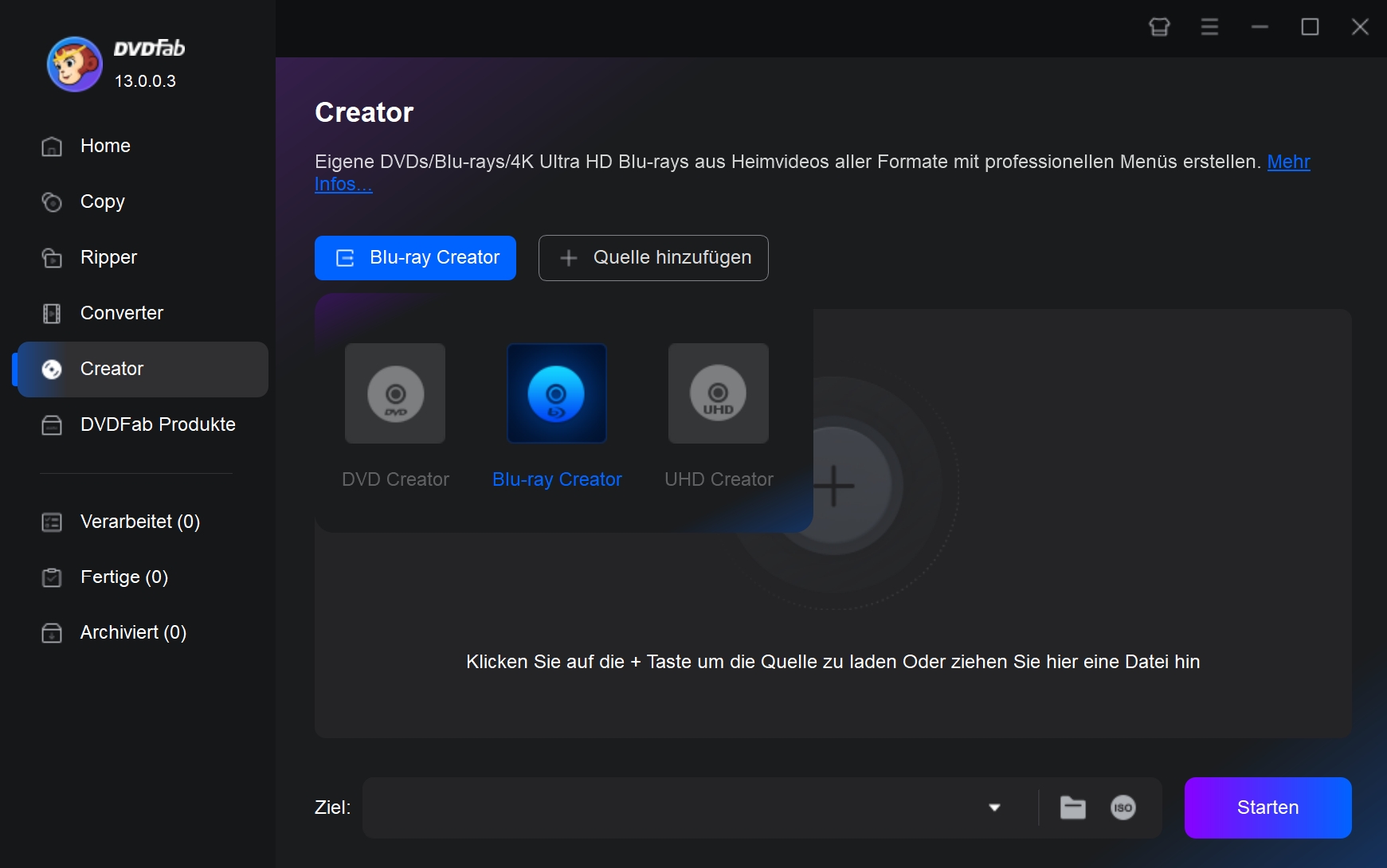
👉Schritt 3: Laden Sie Ihre Datei.
Klicken Sie auf das '+'-Symbol und importieren Sie Ihre Videos in dieses Blu-ray Brennprogramm. DVDFab Blu-ray Creator kann Blu-ray Discs im Batch erstellen, so dass Sie so viele Videos wie möglich mit diesem besten Blu-ray Brenner laden können.
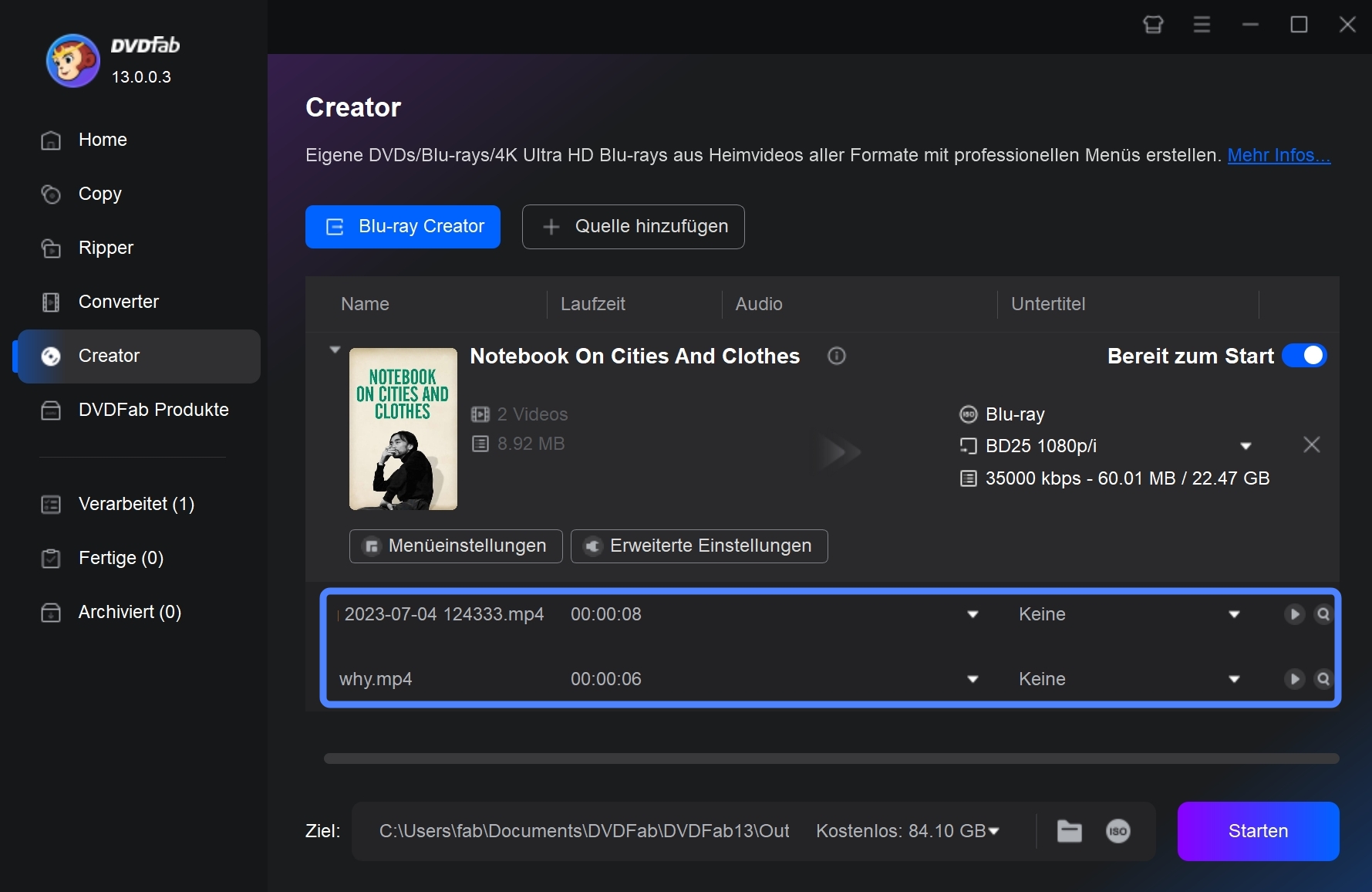
👉Schritt 4: Anpassen mit 'Erweiterte Einstellungen' und 'Menüeinstellungen'.
Es gibt zwei wichtige Optionen auf der Hauptschnittstelle diesem Blu-ray-Brennprogramm: Erweiterte Einstellungen und Menüeinstellungen. Klicken Sie auf "Erweiterte Einstellungen" und Sie können den Namen Ihrer Datei festlegen und die Videos auf einer BD 50, BD 25 1080P/i, BD 9 1080P/I, BD 720P, bd 5 1080 0/i oder einer BD 5 720P ausgeben. Wenn Sie eine höhere Videoauflösung wünschen, steht Ihnen auch eine 4k UHD Brenner Software zur Verfügung.
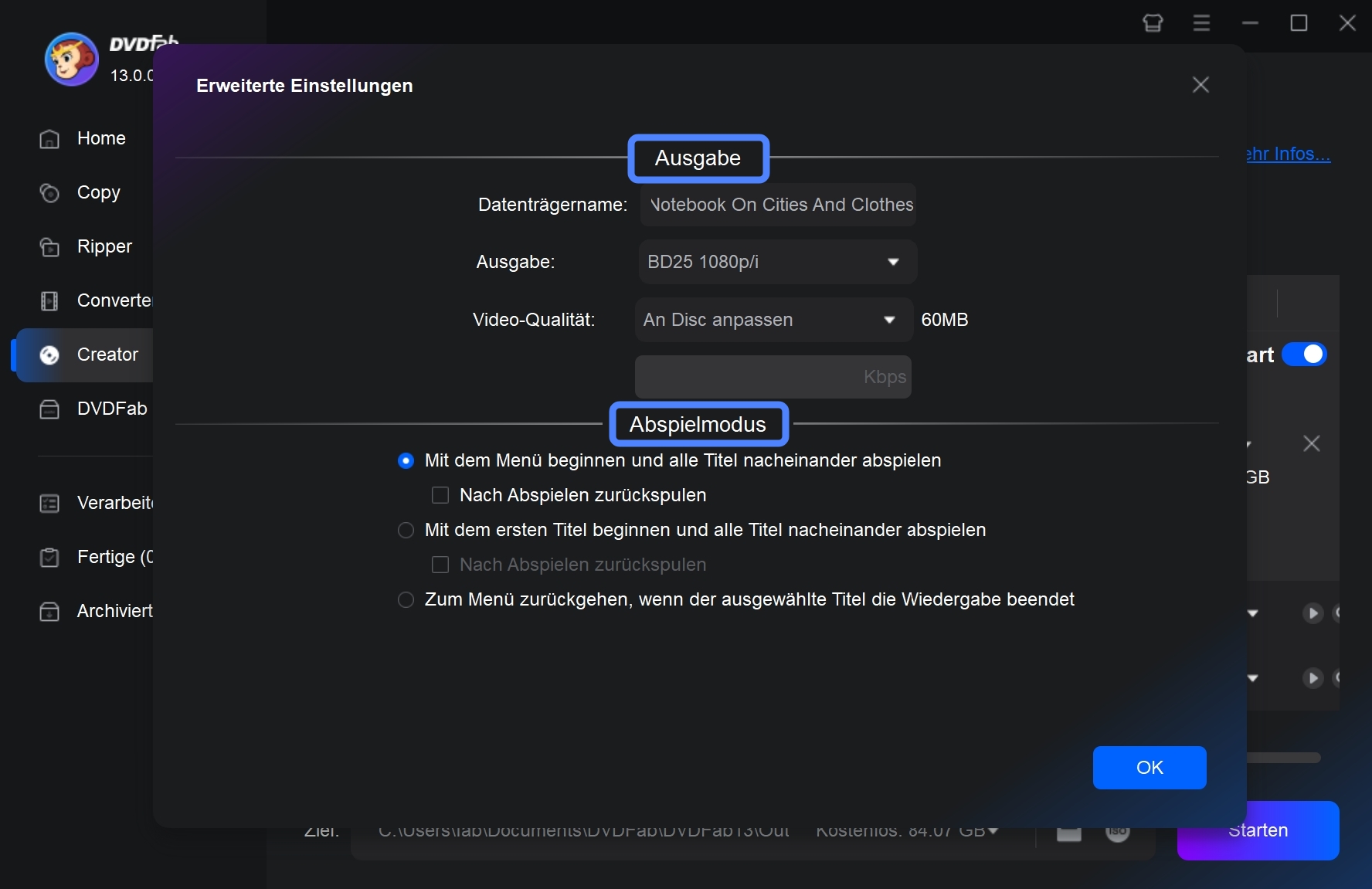
Klicken Sie auf "Menüeinstellungen" und Sie können einen Menühintergrund auswählen.
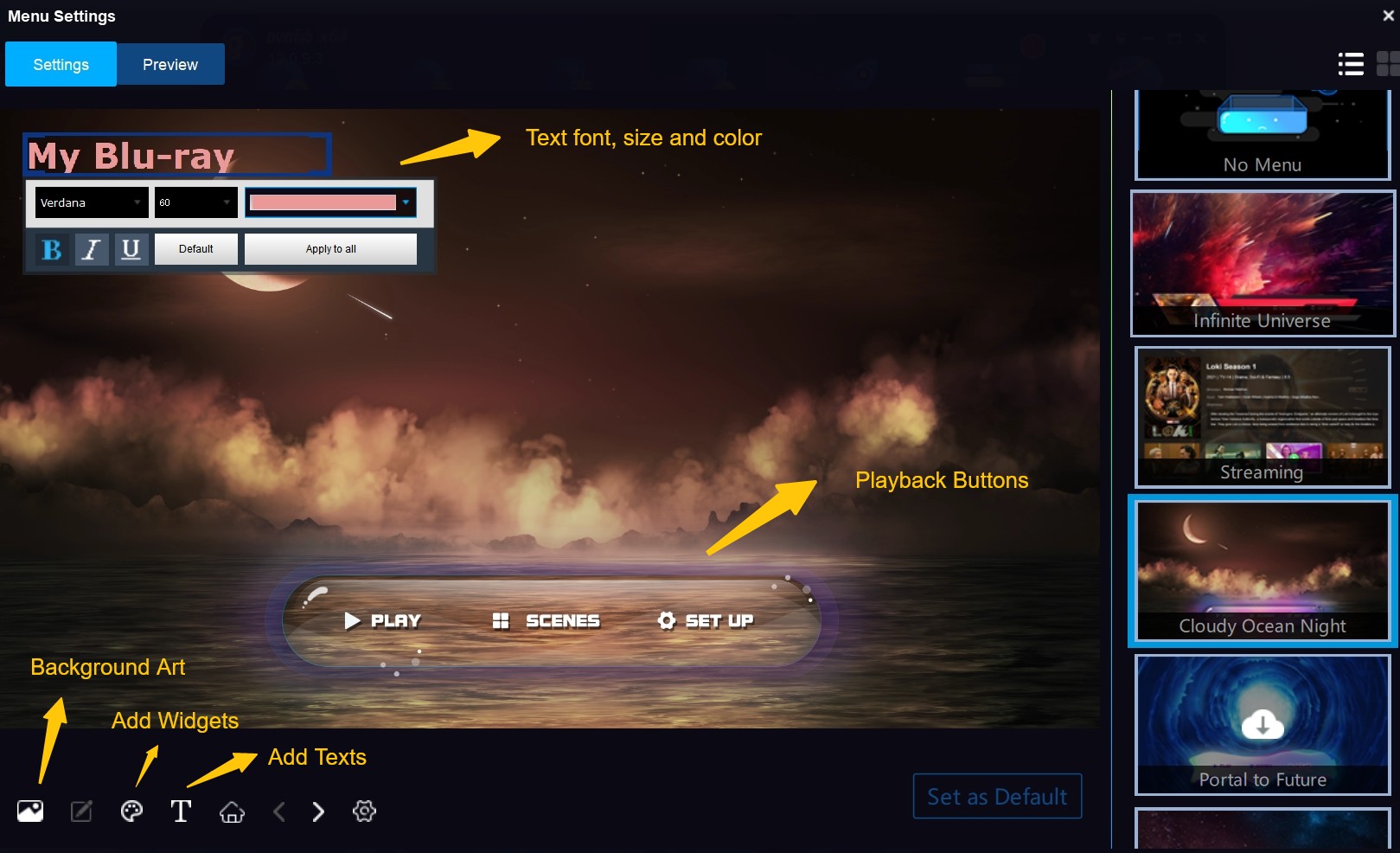
Wenn Sie mit den Menüvorlagen, die diese Blu-ray Brennsoftware anbietet, nicht zufrieden sind, können Sie auch auf "Durchsuchen" klicken, um Ihre Favoriten als Blu-ray Cover hochzuladen und auf "OK" klicken.
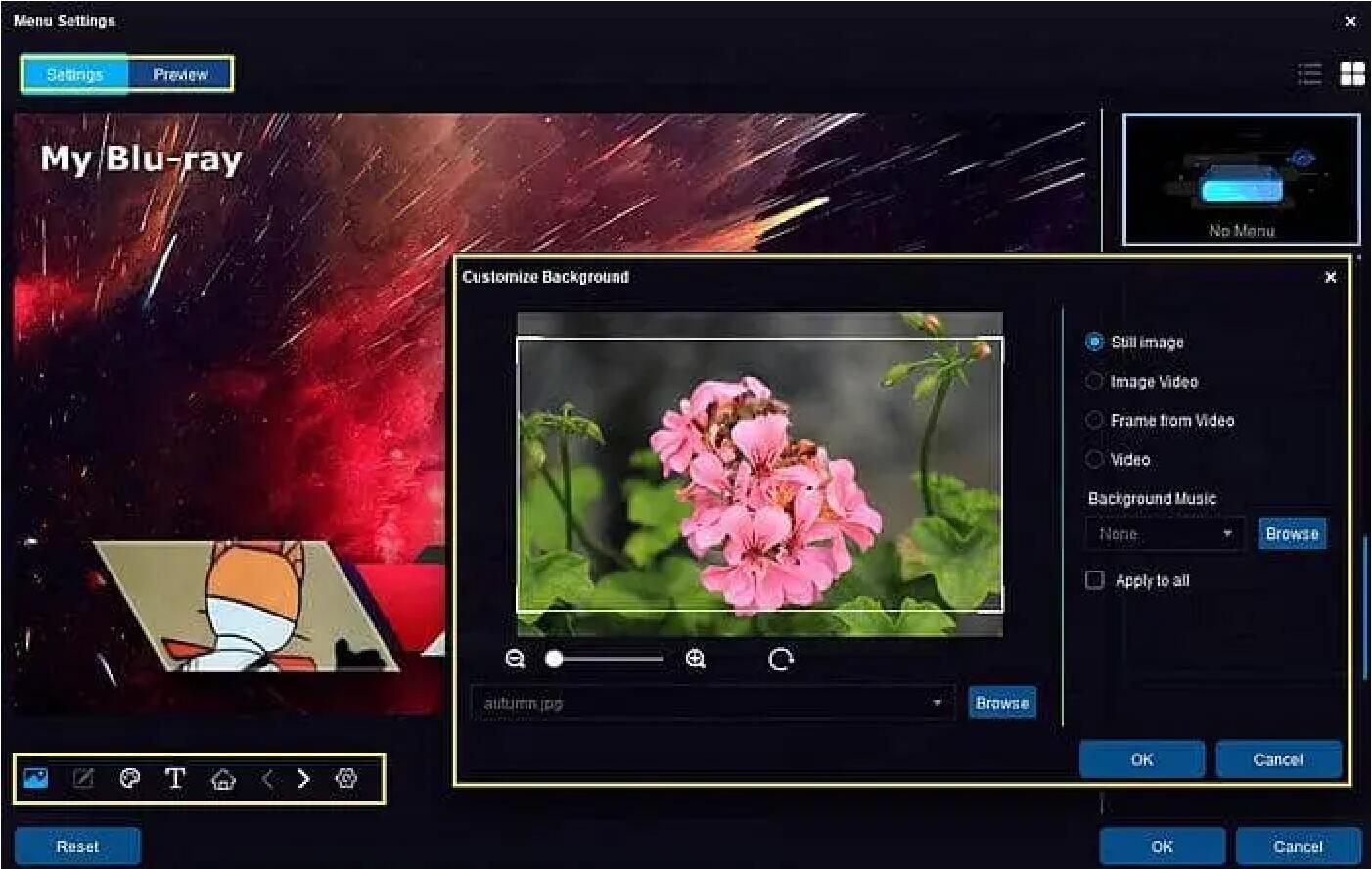
Außerdem gibt es Optionen, mit denen Sie Widgets, Text usw. zu Ihren Blu-ray-Dateien hinzufügen können.
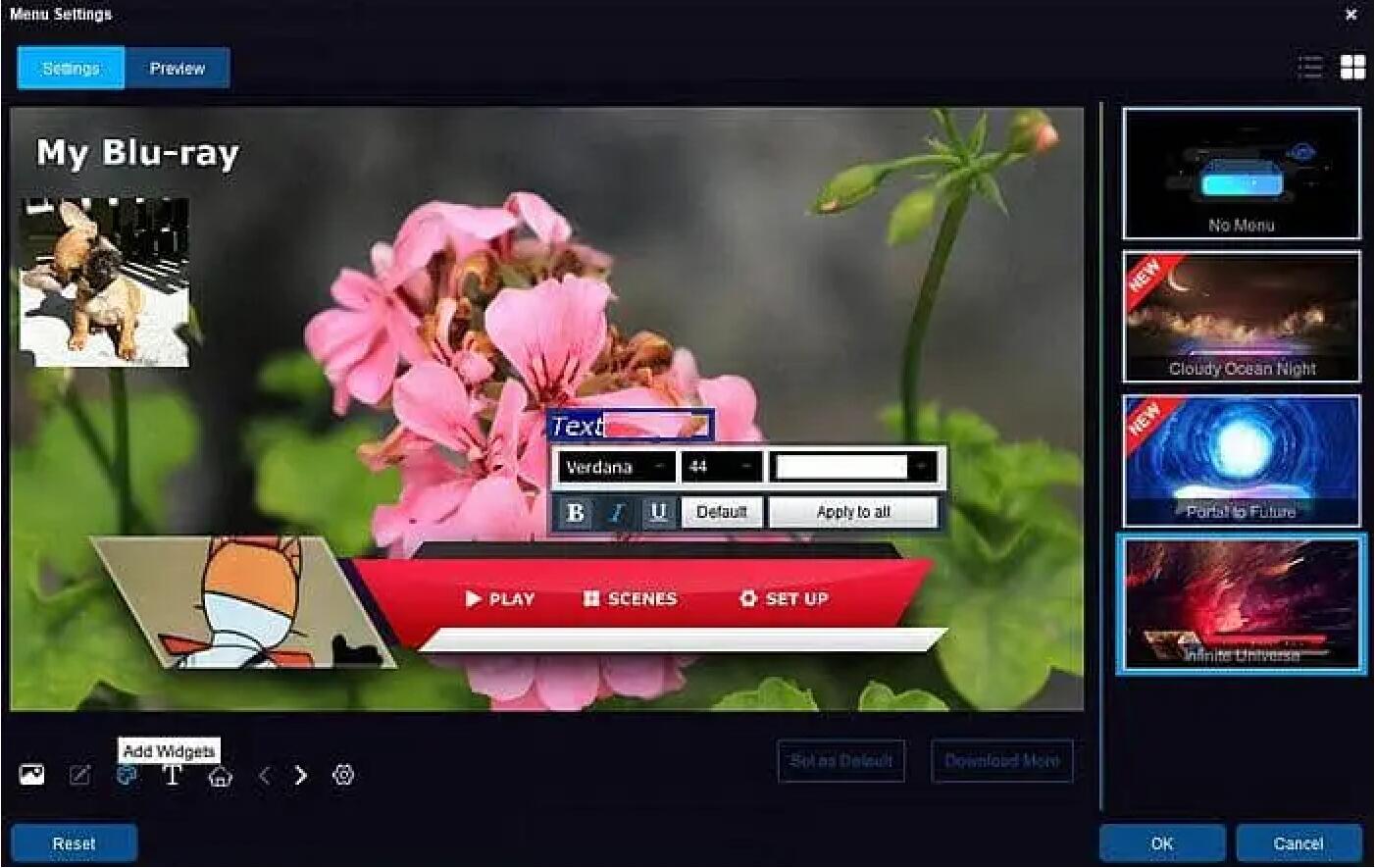
Klicken Sie anschließend auf die Option "Einrichten" und legen Sie die Audio- und Untertitel für Ihre gebrannten Blu-ray-Videos fest.
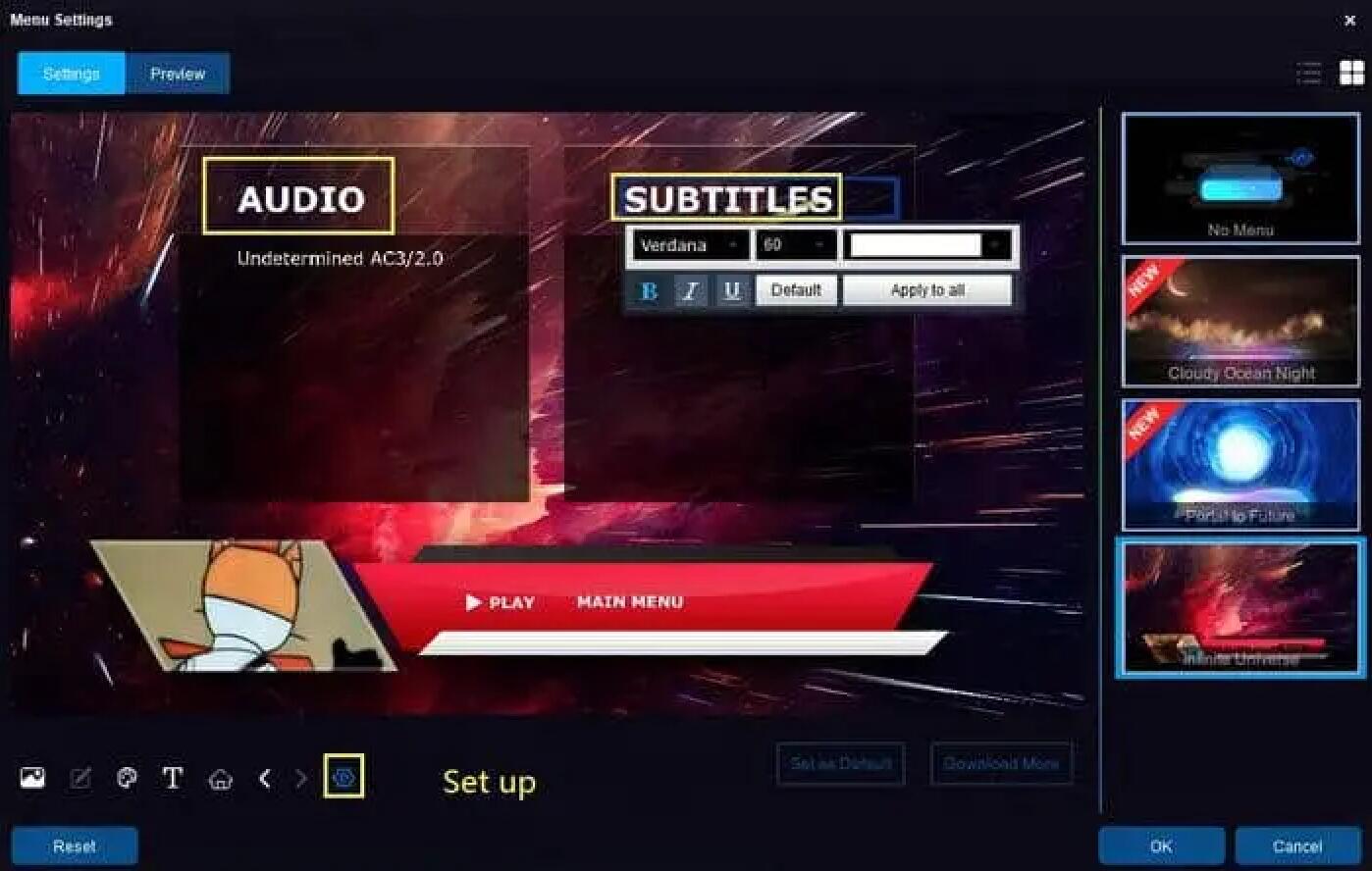
👉Schritt 5: Legen Sie das Ausgabeziel fest und klicken Sie auf "Start".
Sie können Ihre gebrannten Videos auf einer Blu-ray Disc, einem Ordner oder einer ISO-Datei speichern. Danach klicken Sie auf "Start", um die besten Blu-ray-Discs wie BD 25 oder BD 50 zu erstellen und mit den Blu-ray brennen zu starten.
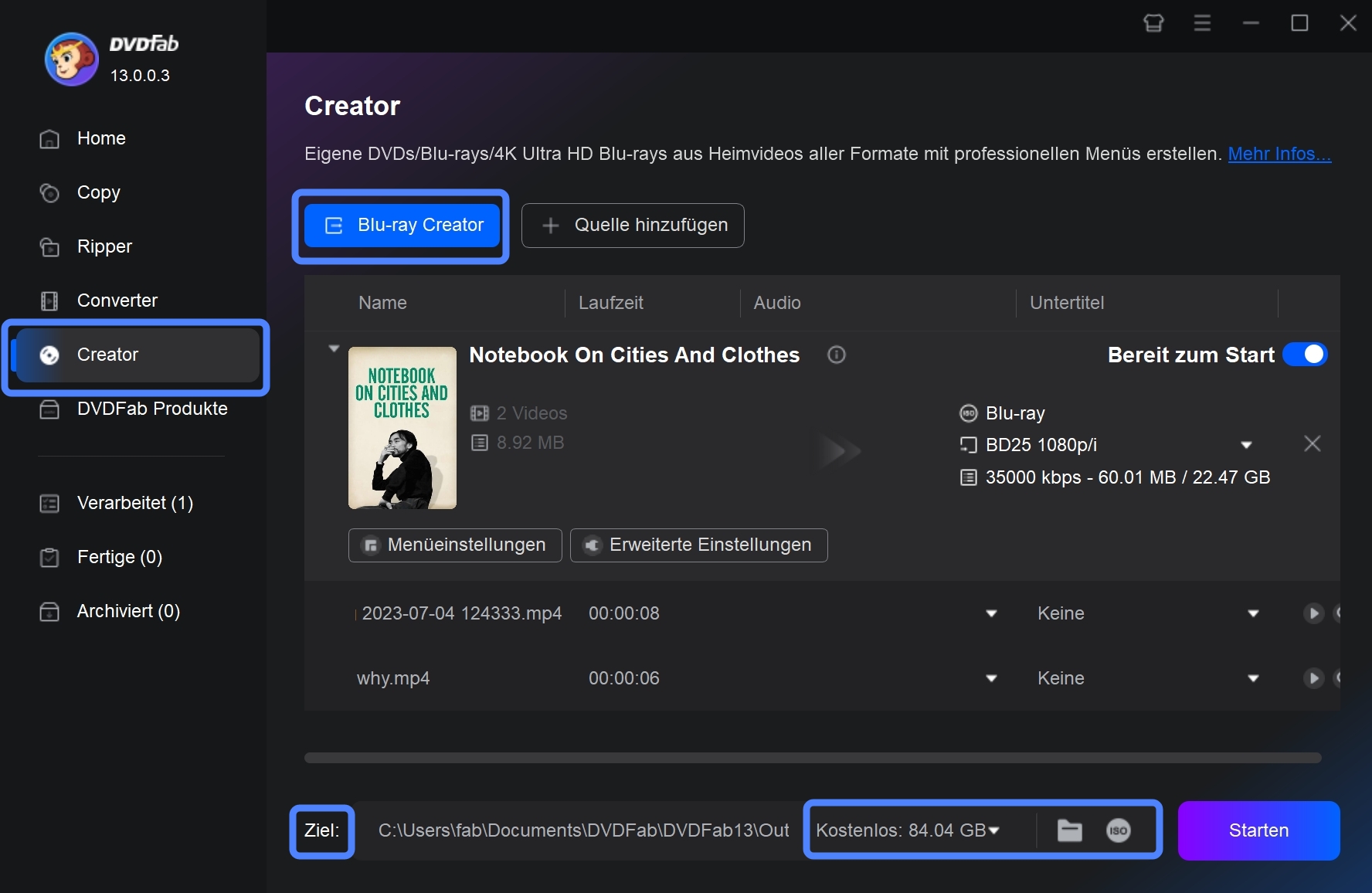
Als der beste Blu-ray Creator ermöglicht DVDFab Blu-ray Creator auch das Hinzufügen von externen Untertiteln. Wenn Sie eine externe Untertitelspur hinzufügen, wird ein Vorschaufenster eingeblendet, in dem Sie die Untertitel mit dem Video synchronisieren können. Unten auf der Hauptschnittstelle dieses Top-Blu-ray-Recorders für PC können Sie auswählen, wie viele Kopien Sie brennen möchten. Wie lange dauert das Blu-ray brennen von Videos? Dieses Blu-ray-Brennprogramm für Windows und Mac arbeitet 30x schneller als andere Top-Brennsoftware, so dass Sie Ihre gebrannten Videos so schnell wie möglich genießen können.
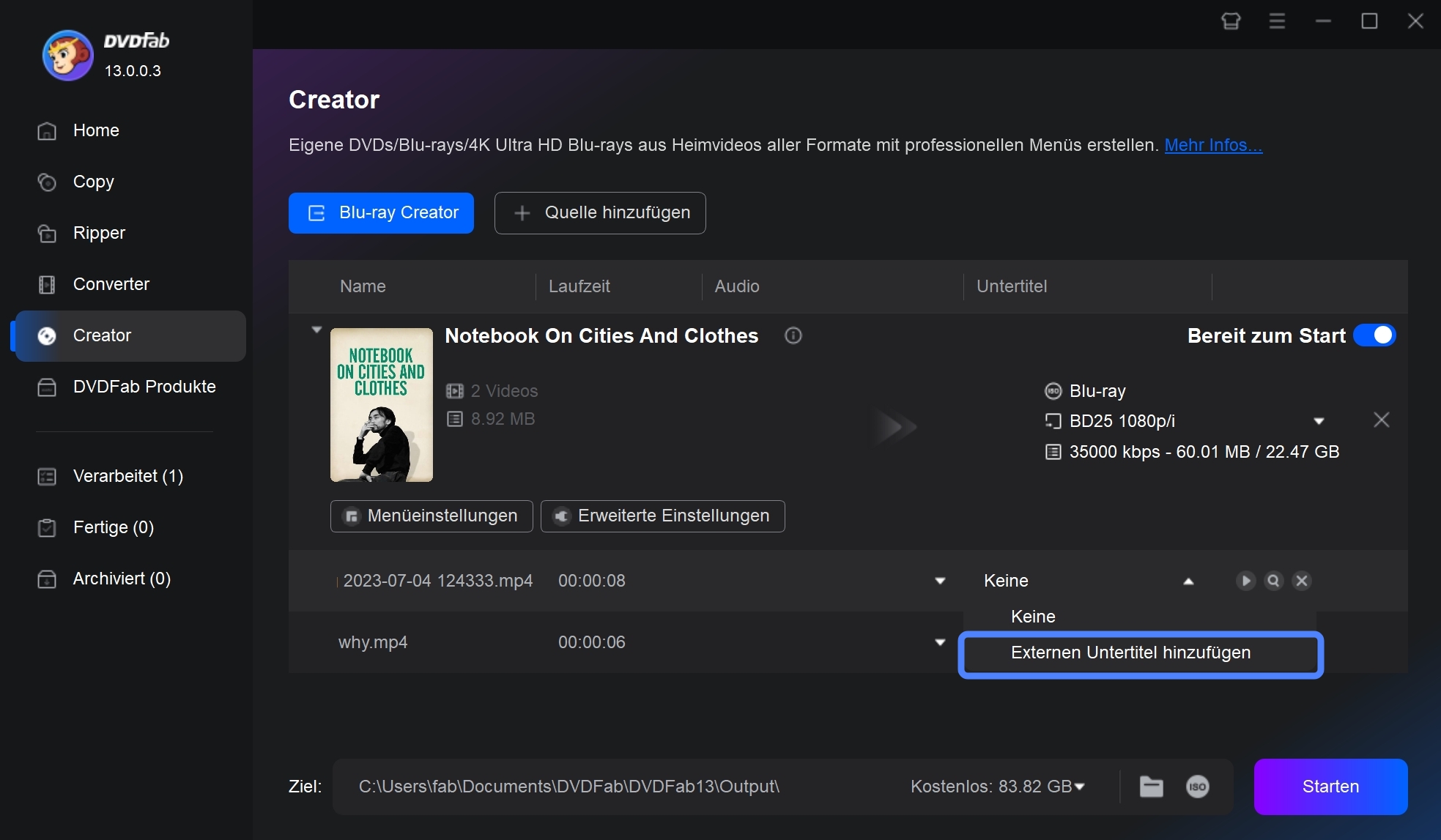
2. ImgBurn
ImgBurn ist eine 100% kostenlose und einfache CD/DVD/HD DVD/Blu-ray brennen Freeware. Es kann verschiedene Dateien und Image Dateien in Blu-ray brennen. ImgBurn kann außerdem abspielbare Blu-ray Discs aus BDAV/BDMV Ordnern kreieren, was ihn von anderen kostenlosen Blu-ray Brenner unterscheidet. ImgBurn hat als Blu-ray Brennprogramm viele weitere Optionen. Es kann neben Blu-ray auch CD/DVD/HD DVD brennen und abspielbare DVDs kreieren. Es kann außerdem Image Dateien aus Dateien vom Computer oder aus dem Netzwerk kreieren. ImgBurn ist eine leistungsstarke Blu-ray Brennsoftware, die aber nur auf dem Windows System funktioniert.
Bewertung: 4.0 / 5
- Blu-ray Brennsoftware Windows 10/8/7
- Audio-CDs, Video-DVDs und Blu-rays brennen
- Tragbarer Blu-ray-Brenner
- Seit 2013 nicht mehr aktualisiert
- Kostenlos und benutzerfreundlich
Zusätzlich zu Blu-ray kann dieses Top-Blu-ray-Brennprogramm auch CDs/DVDs/HD-DVDs brennen und abspielbare DVDs erstellen. Er hat auch die Fähigkeit, eine Image-Datei aus Dateien auf einem Computer oder im Netzwerk zu erstellen und eine Disc in eine Image-Datei zu lesen. ImgBurn ist eine leistungsstarke Software zum Blu-ray brennen von Discs, die jedoch nur auf dem Windows-System funktioniert.
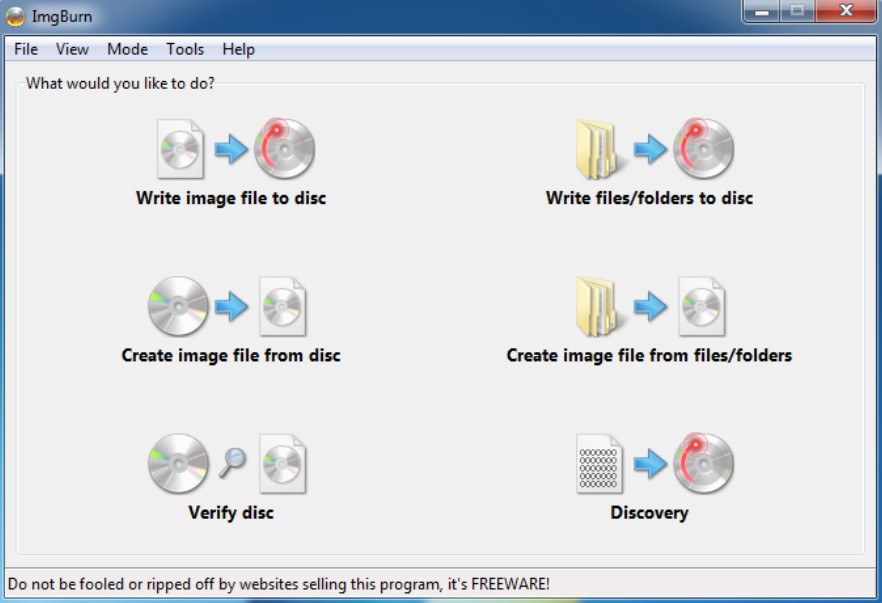
- Audio-CDs, Video-DVDs und Blu-rays brennen
- Kostenlos und benutzerfreundlich
- Unterstützt eine breite Palette von Bilddateiformaten
- Nicht aktualisiert seit 2013
- Nicht kompatibel mit MacOS
3. Leawo Blu-ray Creator
Leawo Prof. Media 13 enthält den integrierten Blu-ray Creator, eine Blu-ray-Brennsoftware von Leawo, die in der Praxis gute Dienste leistet. Mit dem Burn-Modul können verschiedene Videoformate auf abspielbare Blu-ray-Discs oder als ISO-Image-Dateien gebrannt und konvertiert werden. Es gibt zahlreiche Menü Vorlagen im Leawo Blu-ray Creator, mit denen Sie Ihr eigenes Menü frei kreieren können. Sie können außerdem normale 2D Videos auf 3D Blu-ray brennen. Der eingebaute Video Editor in diesem Blu-ray Brenner ermöglicht das Trimmen, Schneiden oder Hinzufügen von Wasserzeichen in den Videos. Die Blu-ray Brenner Software ist erhältlich für Windows und Mac. Und falls doch einmal Probleme auftreten, kümmert sich das Support-Team sehr aufmerksam darum. Auf Trustpilot schrieb ein Nutzer, der Kundenservice sei „old school“ – und ich finde, das bringt es ziemlich treffend auf den Punkt.
Bewertung: 4.0 / 5
- Software zum Blu-ray brennen unter Windows 10
- Brennen von Videos auf Blu-ray, DVD und ISO
- Verschiedene Disc-Menüs und Vorlagenmodelle
- Bietet ein integriertes Videoschnitt-Tool
- Brennen von AVI/MOV/MKV/WMV/MP4 auf Blu-ray
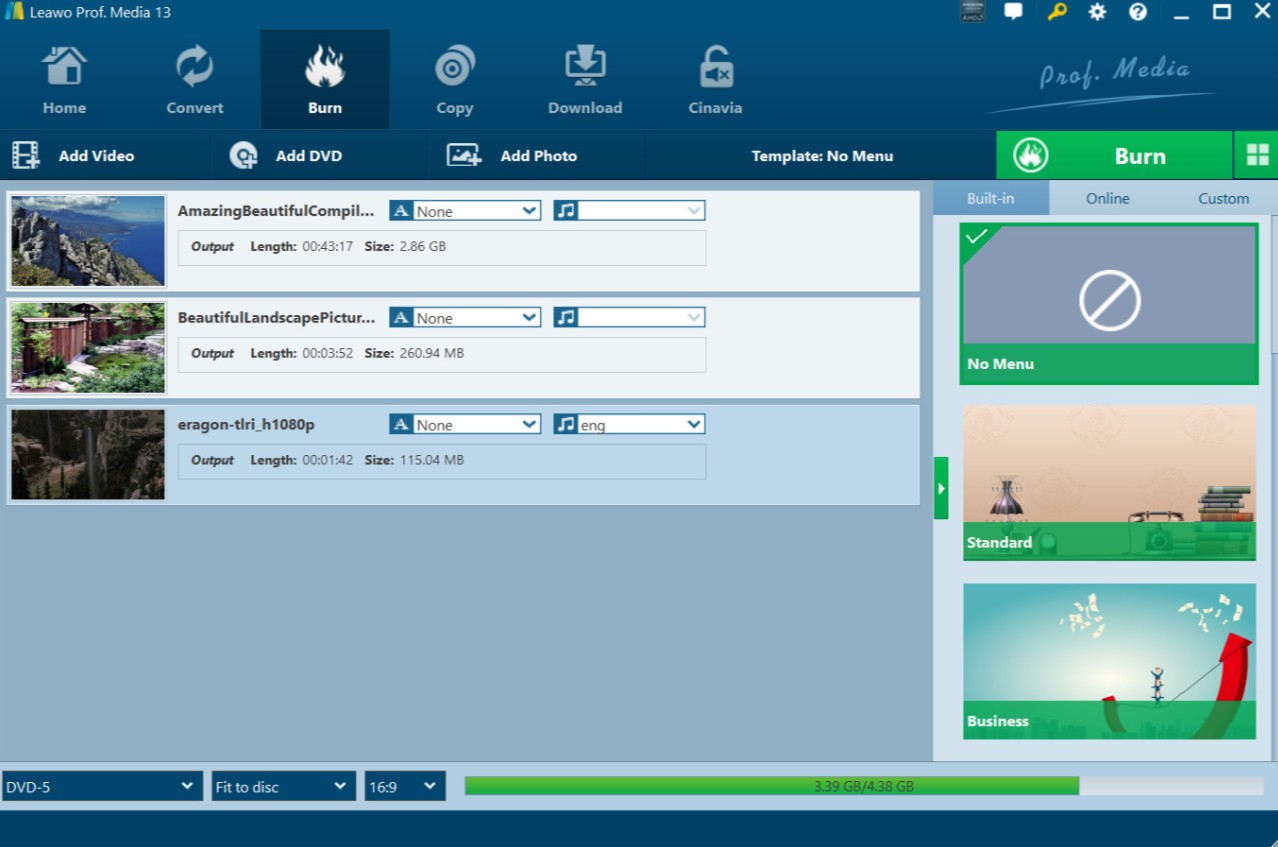
- Bietet ein integriertes Werkzeug zur Videobearbeitung
- Brennen von Videos auf Blu-ray, DVD und ISO
- Verschiedene Disc-Menüs und Vorlagenmodelle
- AVI/MOV/MKV/WMV/MP4 auf Blu-ray brennen
- Die Ausführung ist manchmal etwas langsam
- Keine Unterstützung für Linux-Systeme
- Die gebrannte Blu-ray ist nicht so klar wie das gekaufte Original
4. Nero Platinum Suite
Nero Platinum Suite (ehemals Nero Burning ROM) ist ein bekanntes und einfach zu bedienendes Blu-ray Brennprogramm, das alle grundlegenden Funktionen wie das Erstellen bootfähiger Datenträger, 1:1-Kopien sowie das Brennen von Audio-, Video- und Daten-Discs abdeckt. Die Software bietet eine breite Funktionspalette und richtet sich an Nutzer, die eine All-in-One-Multimedia-Lösung bevorzugen.
Im Vergleich zu DVDFab Blu-ray Creator fehlen bei Nero jedoch zwei entscheidende Punkte: Zum einen unterstützt Nero kein H.265/HEVC, was gerade bei hochauflösenden Videos entscheidend ist. Zum anderen ist die Menügestaltung bei DVDFab deutlich ausgereifter – mit professionellen, anpassbaren Vorlagen, die sich ideal für ein hochwertiges Heimkino-Erlebnis eignen.
Bewertung : 2 / 5 (Trustpilot)

- Audio-, Video- und Daten-Discs brennen in gängigen Formaten
- Integrierter Datei-Manager und umfassende Multimedia-Suite
- Erstellt bootfähige Datenträger und 1:1-Kopien
- Kein H.265/HEVC-Support für moderne Videoformate
- Begrenzte Menügestaltung im Vergleich zu DVDFabNur für Windows erhältlich
- Nur für Windows erhältlich
5. BurnAware
BurnAware ist ein vollausgestattetes Blu-ray Brennprogramm, mit einer klaren und schönen Oberfläche. Die Oberfläche von BurnAware ist geradeaus und intuitiv und alle Funktionen und Features sind klar in vier Bereiche namens Data, Multimedia, Disc Images und Utilities aufgeteilt. Man findet ganz einfach das richtige Blu-ray brennen Tool für sich. Mit BurnAware können Sie Standard/bootfähige Daten Blu-rays kreieren und brennen und BDMV Disc herstellen, die auf Blu-ray Playern abgespielt werden können. Es kann außerdem Discs zu ISO Image Datei und Blu-ray Disc zu Disc kopieren. CD und DVD werden auch unterstützt. Das Blu-ray Brennprogramm läuft nur auf Windows.
Bewertung: 3.7 / 5
- Software zum Blu-ray brennen unter Windows 10
- Blu-ray, DVD, CD und M-Disc erstellen
- Audiospuren extrahieren und Daten wiederherstellen
- Brennen von Daten auf mehrere Discs
- Übersichtliche und einfach zu bedienende Oberfläche
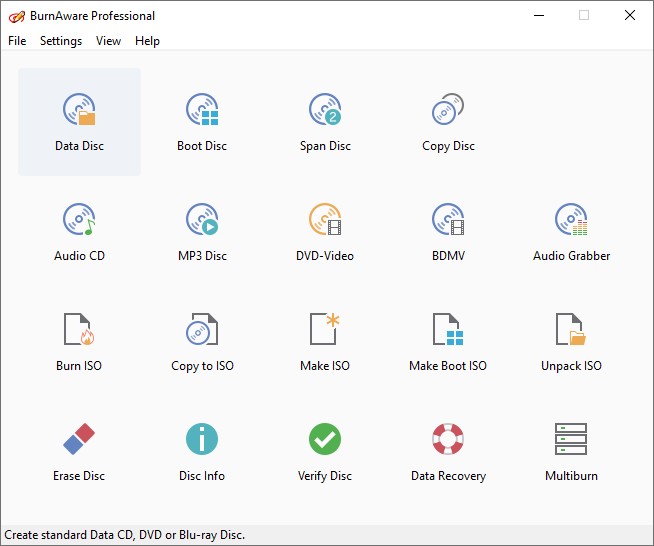
- Erstellen von Blu-ray, DVD, CD und M-Disc
- Brennen von Daten auf mehrere Discs
- Übersichtliche und einfach zu bedienende Benutzeroberfläche
- Extrahieren von Audiospuren und Wiederherstellen von Daten
- Nicht kompatibel mit Mac und Linux
- Erweiterte Funktionen sind in der kostenlosen Version eingeschränkt
- Der Kundensupport hat nur eine E-Mail-Option
6. Ashampoo Burning Studio
Ashampoo ist ein praktisches Windows Blu-ray Brennprogramm. Es kann Daten Blu-ray Discs und Blu-ray Discs mit Autostart Funktion kreieren. Es kann außerdem Video Blu-ray aus vorbereiteten Ordnern kreieren und Disc Images aus Blu-ray Discs machen. Ashampoo Burning Studios bietet eine Schritt-für-Schritt Anleitung an, wenn Sie Blu-ray brennen wollen, hat allerdings keine Optionen, um die eigene Blu-ray anpassen zu können. Auch CD und DVD können gebrannt werden.
Bewertung: 4.5 / 5
- Blu-ray-brennen unter Windows 7/8/10
- Einfaches Kopieren und Brennen von Filmen auf Blu-ray
- Erlaubt Ihnen die Auswahl von Vorlagen, Menüs und thems
- MP4 auf Blu-ray brennen
- Schnelles Erstellen einer Blu-ray Disc

- Erstellen Sie schnell eine Blu-ray-Disc
- Erlaubt Ihnen die Auswahl von Vorlagen, Menüs und thems
- Einfaches Kopieren und Brennen von Filmen und Videos auf Blu-ray
- Nicht verfügbar für Mac oder Linux
- Keine Unterstützung für kommerzielle Blu-ray-Videowiedergabe
- Beansprucht viel Speicherplatz und verlangsamt gelegentlich die Verarbeitung
7. CDBurnerXP
Lassen Sie sich nicht von dem Wort CD im Namen täuschen, CDBurnerXP ist ein kostenloses und hilfreiches Blu-ray Brennprogramm. Alle Arten von CDs/DVDs/Blu-ray werden von dieser Blu-ray Brennen Freeware unterstützt. Mit CDBurnerXP können Sie alle Art an Daten auf Blu-ray brennen und eine Kopie einer Daten Blu-ray machen. Die Brenner Software ermöglicht es außerdem ISO-Dateien auf Discs zu brennen und ISO Images aus Discs zu kreieren. Die Hauptfunktionen in diesem Blu-ray brennen Windows 10 Programm sind alle auf der Hauptoberfläche präsentiert, sodass auch Neulinge ihn ganz einfach nutzen können. Auf der Website findet man noch dazu eine detaillierte Anleitung zum Brennvorgang.
Bewertung: 3.9 / 5
- Software zum Blu-ray brennen auf Windows 7
- Kostenloser Blu-ray-Brenner zum Brennen von Blu-rays
- Unterstützt Disc-übergreifendes Brennen
- Geeignet für Anfänger zu verwenden
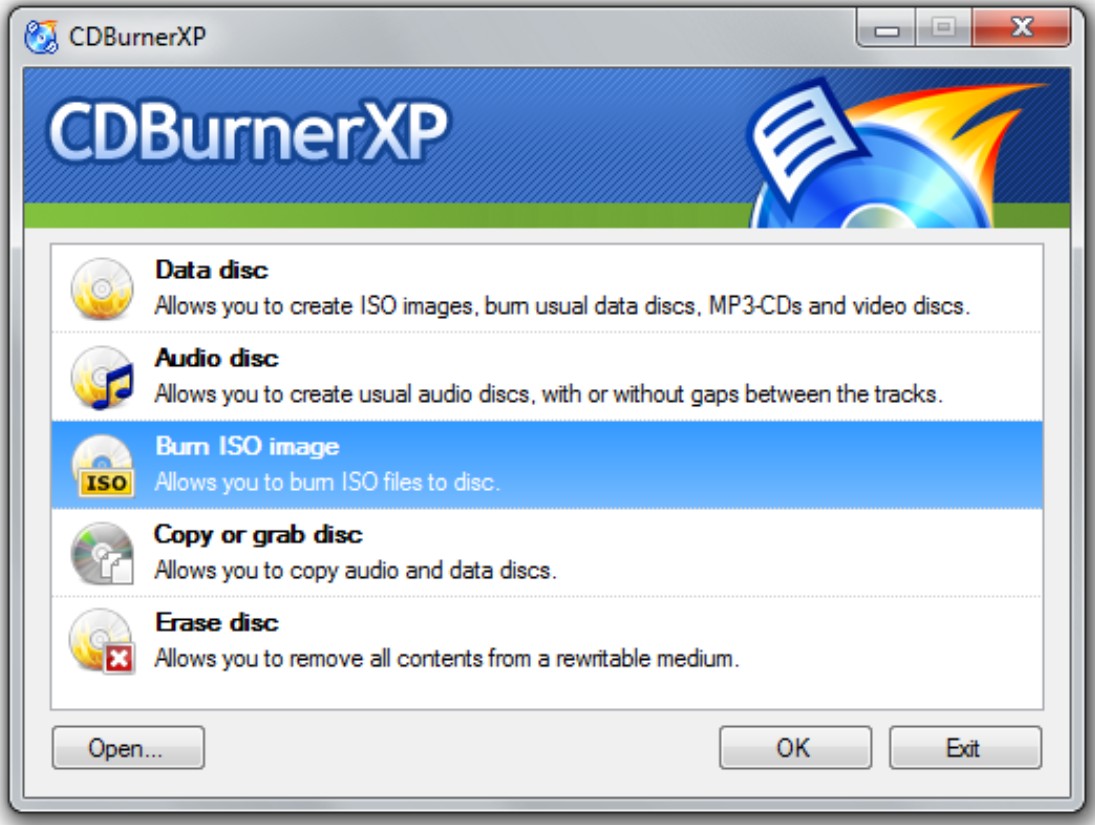
- Geeignet für Anfänger zu verwenden
- Unterstützt Disc-übergreifendes Brennen
- Kostenloser Blu-ray-Brenner zum Brennen von Blu-rays
- Eingebauter Audioplayer für die Vorschau von Musikdateien
- Es enthält Adware und Junkware
- Sehr langsame Geschwindigkeit auf älterer Hardware
8. Express Burn
Express Burn ist ein schnelles und einfach zu nutzendes Blu-ray Brennprogramm. Es kann AVI, MPG, VOB und alle von DirectShow unterstützten Videoformate auf Blu-ray brennen. Die Blu-ray Brenner Software hat erweiterte Features, mit denen Sie unter anderem die Kapitel der Blu-ray verwalten können. Es ist nicht so vielseitig wie DVDFab, wenn es um das Blu-ray brennen geht, kann aber Audio CDs aufnehmen, beherrscht Video DVD Authoring und das Schreiben von Daten CD/DVD/Blu-ray. Sie können also Express Burn auswählen, wenn Sie CD und DVD oder Standard Blu-ray brennen wollen. Express Burn unterstützt nur das Windows System. Es gibt eine kostenlose Version, mit der allerdings nur normale CDs gebrannt werden können.
Bewertung: 2.7 / 5
- Blu-ray Brennsoftware Windows 10/11/8, Mac 10.5 und höher
- AVI/MPG/VOB in Blu-ray-Discs umwandeln
- Brennen von DVDs und Blu-ray-Discs
- Kostenlos zum Erstellen einer CD, aber kostenpflichtig zum Brennen von Videos auf DVD
- Erlaubt das Erstellen von Menüs und Kapiteln
- Einfach zu bedienen
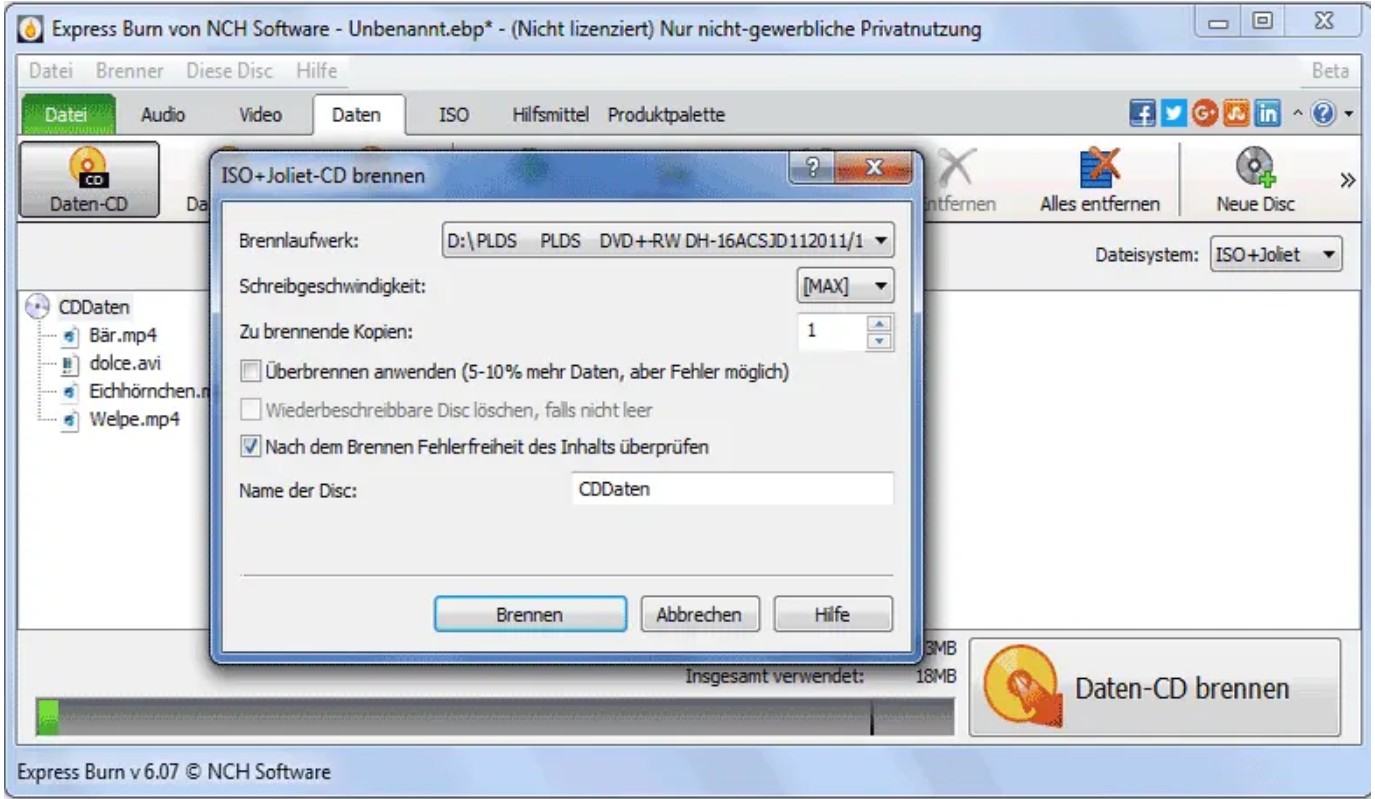
- Ermöglicht die Erstellung von Menüs und Kapiteln
- Einfach zu bedienen und unterstützt ein breites Format
- Konvertieren Sie AVI/MPG/VOB in Blu-ray-Discs in höher Qualität
- Verbesserte Leistung durch Intel "Tiger Lake" CPU
- Die Premium-Edition ist kostspielig
- Weniger Optionen zum Brennen von Discs als andere Anwendungen
- Gelegentlich gemeldete Fehler und Abstürze durch Benutzer
9. Wondershare DVD Creator for Mac
Wondershare DVD Creator zum Blu-ray brennen ist eines der besten Blu-ray Brennsoftwares für Mac und kann problemlos alle Arten von Video-, Audio- und Bilddateien auf eine Disk brennen oder ein Datenträgerabbild erstellen. Beim Erstellen von DVDs und Blu-rays bieten über 100 Vorlagendesigns in der Blu-ray Brennsoftware die Möglichkeit, Aspekte wie Hintergrundbild oder Musik, DVD-Kapitelerstellung und anderes anzupassen. Mit dem integrierten Editor schneiden und bearbeiten Sie die jeweiligen Inhalte vor dem Brennvorgang. Eine intuitive Benutzeroberfläche, Echtzeit-Vorschau, Medienbrowser und eine hohe Brenngeschwindigkeit erleichtern die Bedienung von dieses Blu-ray Brennprogramms immens.
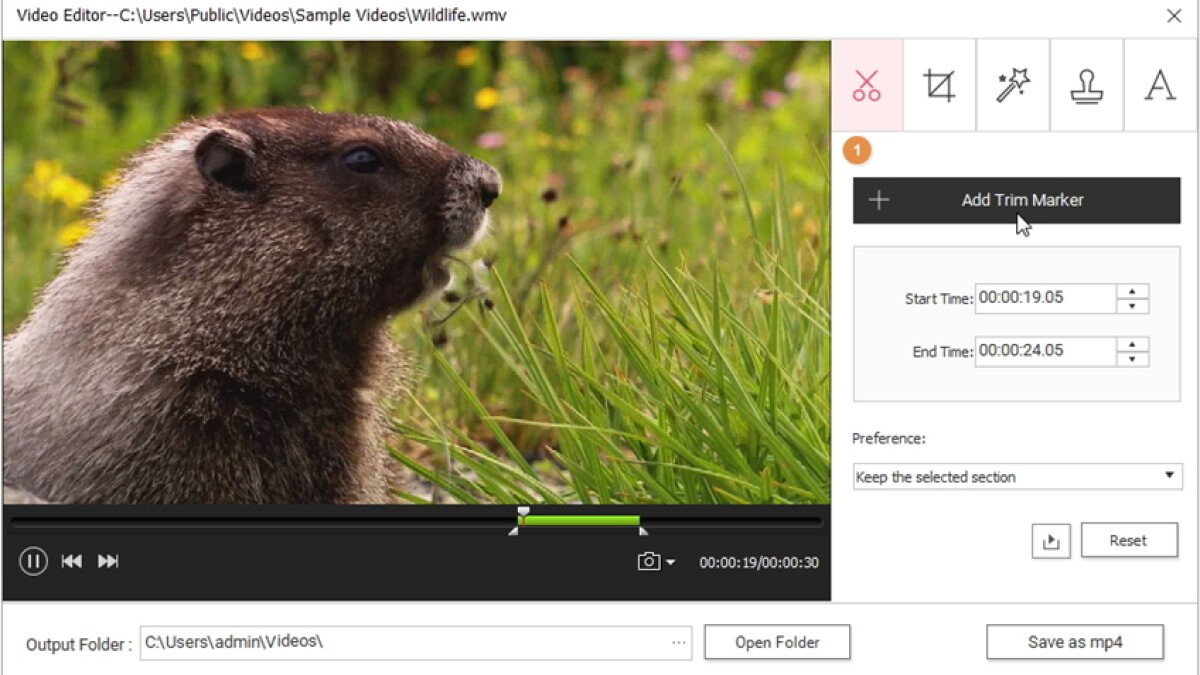
10. Burn
Wenn ihr ein kostenloses Blu-ray Brennprogramm für Mac sucht, ist Burn eine gute Wahl. Die Blu-ray Brennen Freeware ist einfach zu bedienen und dennoch leistungsstark. Die Software zum Blu-ray brennen verarbeitet und konvertiert die meisten Dateitypen, die beim Brennen von DVDs und CDs relevant sind. Sammelt eure Audiodateien in der Burn Audioliste und erstellt CDs oder MP3-Dateien. Auch Videos oder DVDs könnt ihr problemlos kopieren oder als Image sichern. Ein besonderes Highlight ist die Möglichkeit, ein simples interaktives Menü zu erstellen. Allerdings ist die Auswahl der Menü-Vorlagen begrenzt und nicht weiter anpassbar. Zum einfachen Blu-ray brennen ist es allerdings ausreichend.
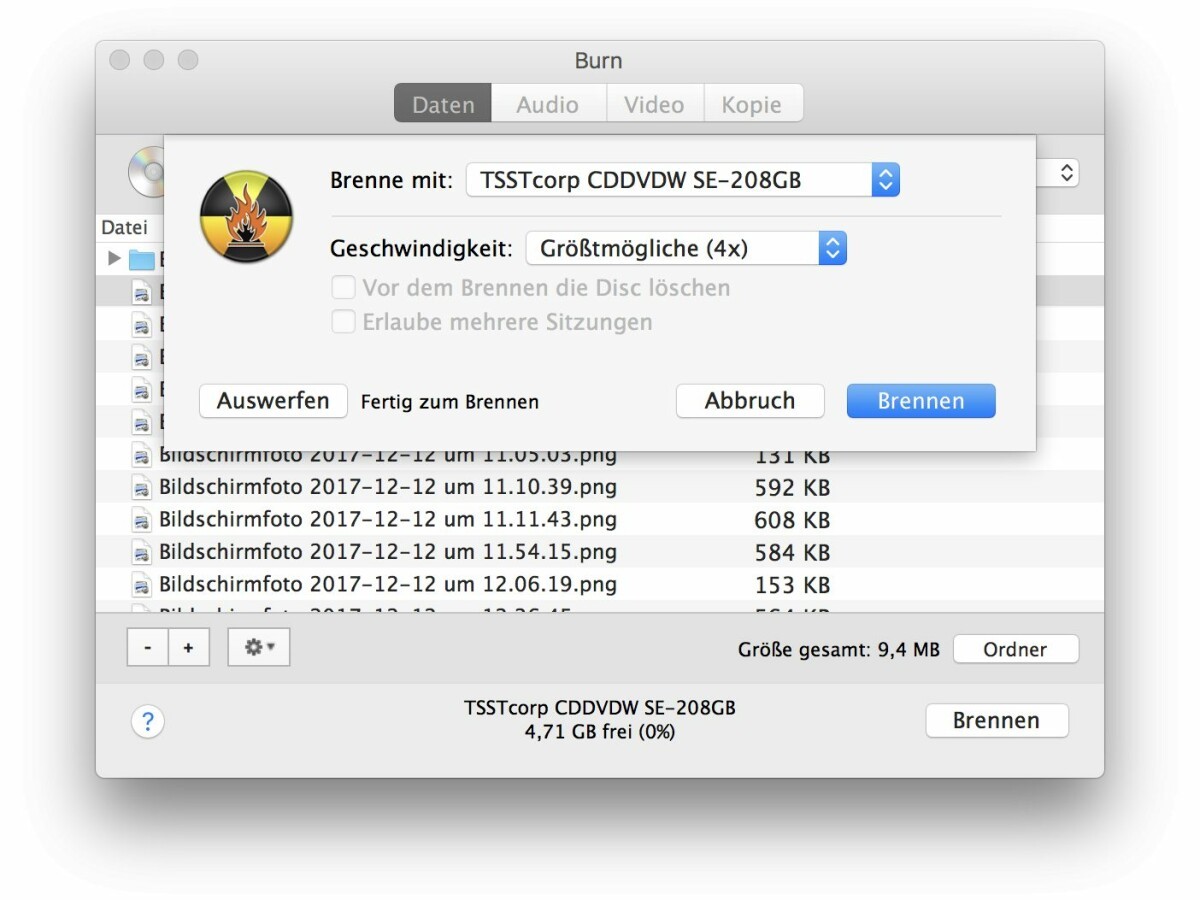
11. Aiseesoft Burnova
Aiseesoft Burnova ist ein professionelles Blu-ray Brennprogramm für Windows, und kann HD-Videos auf Blu-ray Rohling brennen. Es unterstützt zahlreiche Videoformate, wie z.B. MP4, MOV, WMV, MKV, AVI, M4V. Egal ob Sie Videos aus dem Internet heruntergeladen oder selber aufgenommen haben, kann das Blu-ray Brennprogramm kostenlos die Videodateien auf Blu-ray brennen. Burnova ermöglicht Ihnen auch, ein Menü für die Blu-ray zu erstellen und zu personalisieren. Dabei finden Sie verschiedene Vorlagen für das Blu-ray Menü, wie z.B. Hochzeit, Reise, Ferien. So können Sie eine Blu-ray Disc selber brennen, die schönen Erinnerungen behalten und mit Freunden teilen. Das Blu-ray Brennprogramm unterstützt das Brennen von BD-25 und BD-50 Discs. Darüber hinaus können Sie Ihre Videodateien in einen Blu-ray Ordner oder Blu-ray ISO-Image brennen.
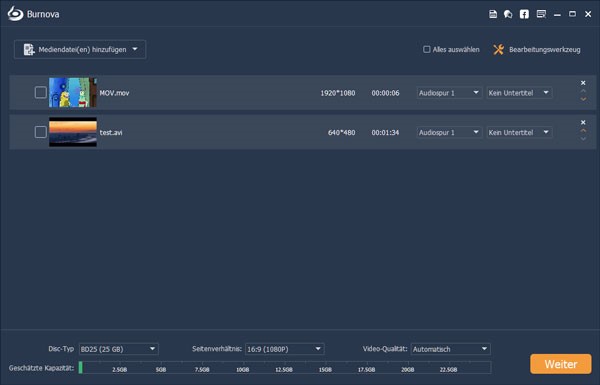
Hinweis: ASUS Blu-ray Brenner und LG Blu-ray Brenner sind keine eigenständige Blu-ray Brenner Software, sondern externe Hardware-Brenner, die in Kombination mit passender Software verwendet werden. Sie wurden hier nur der Vollständigkeit halber kurz erwähnt. Für Softwarelösungen zum Blu-ray Brennen konzentrieren Sie sich bitte auf die übrigen Programme in der Tabelle.
Vergleich der besten Blu-ray Brenner Software aus echten Tests
Basierend auf unseren praktischen Tests vergleichen wir hier die 12 besten Blu-ray Brennprogramme für Windows und Mac. Die Tabelle zeigt klar, welche Software mit hoher Brenngeschwindigkeit, bester Ausgabequalität und einfacher Bedienung überzeugt. Ideal für alle, die Blu-rays verlustfrei zu Hause brennen möchten. Besonderes Augenmerk haben wir auf die Menü-Erstellungsfunktionen gelegt. Hier punktet DVDFab als klarer Testsieger, wenn es darum geht, professionelle und hochdetaillierte Menüs zu gestalten.
So haben wir die Blu-ray Brenner Software getestet
Um Fairness und Vergleichbarkeit sicherzustellen, erfolgte jeder Test unter identischen Bedingungen:Um Fairness und Gründlichkeit unserer Bewertung zu gewährleisten, haben wir jede Blu-ray-Brennsoftware auf demselben System sowie mit identischen Testdateien geprüft. Basierend auf den Bedürfnissen der Nutzer konzentrierten wir uns auf folgende Kriterien:
- Testsystem: Windows 10, Intel i7-6700, 16 GB RAM
- Testdateien: identische 22-GB-MKV-Videodateien
- Testmedium: BD-R-Discs
Wir haben die Programme nach folgenden Kriterien bewertet:
- Erfolgsquote: Wie zuverlässig wird eine Blu-ray vollständig und fehlerfrei gebrannt?
- Brenngeschwindigkeit: Zeitmessung, wie schnell 22 GB Videomaterial auf eine BD-R-Disc geschrieben werden.
- Anpassungsoptionen: Vielfalt und Qualität der Menüvorlagen, Möglichkeiten zur Kapitelerstellung, Untertitel-Integration und Tonspur-Auswahl.
- Preis-Leistungs-Verhältnis: Gegenüberstellung von kostenlosen Blu-ray-Brennern und Premium-Tools – mit Fokus darauf, welche Zusatzfunktionen die Investition rechtfertigen.
|
Blu-ray-Brenner Software |
Betriebssystem | Update-Frequenz | Eingabeformate | Ausgabeformate | Brenngeschwindigkeit | Ausgabequalität | Menüvorlagen | Besonders geeignet für |
|---|---|---|---|---|---|---|---|---|
| DVDFab Blu-ray Copy | Windows, Mac | Regelmäßig (≈ alle paar Wochen) | Blu-ray, DVD, ISO, AVCHD, 200+ Videoformate | BD-R, BD-RE, ISO | 20X schneller mit GPU-Beschleunigung | 1080P | Ja | Blu-rays kopieren und brennen |
| DVDFab Blu-ray Creator | Windows, Mac | Regelmäßig (≈ alle paar Wochen) | Fast alle Videoformate | Blu-ray Disc, ISO | 20X schneller mit GPU-Beschleunigung | 1080P | Beste Menüvorlagen | Professionelle Blu-rays mit Menüs erstellen |
| Express Burn | Windows, Mac | Aktiv auf macOS (monatlich 2025); Windows seltener (zuletzt 2023) | AVI, MP4, MPG, MOV, ISO | BD-R, BD-RE, ISO | Mittel | Durchschnittlich | Nein | Einfache Projekte ohne Menü |
| ImgBurn | Windows | Eingestellt/pausiert (keine Updates seit 2013) | ISO, IMG, BIN, DVD, Blu-ray, CUE | BD-R, BD-RE, ISO | Mittel | Gut | Nein | ISO-Brennen für Fortgeschrittene |
| Leawo Blu-ray Creator | Windows, Mac | Unregelmäßig (Suite-Updates 2024; kein neuer Creator-spezifischer Log) | MP4, AVI, MKV, MOV, FLV | Blu-ray Disc, ISO | Mittel | Gut | Ja | Blu-ray mit einfachen Menüs |
| BurnAware | Windows | Monatlich | ISO, Video, Audio, Dokumente | BD-R, BD-RE, ISO | Mittel | Durchschnittlich | Nein | Grundlegendes Brennen |
| Ashampoo Burning Studio | Windows | Aktiv (periodisch) | Video, Musik, ISO, IMG | BD-R, BD-RE, ISO | Schnell | Gut | Ja | Multiformat-Brennen ohne Fokus auf Blu-ray-Menüs |
| CDBurnerXP | Windows | Stillstand (keine Updates seit 2019) | ISO, MP4, AVI, MPG | BD-R, BD-RE, ISO | Mittel | Durchschnittlich | Nein | Einsteigerfreundlich |
| Nero Platinum Suite | Windows | Aktiv (periodisch) | Fast alle Videoformate | Blu-ray, ISO | Schnell | Gut | Ja | Umfangreiche Multimedia-Projekte |
| Wondershare DVD Creator | Mac | Unregelmäßig (etwa alle 6 Monate) | MOV, MP4, AVI, MKV | Blu-ray Disc, ISO | Mittel | Gut | Ja | Einfache Blu-ray-Erstellung |
| Burn | Mac | Alle 2–4 Monate | MP4, MOV, AVI, ISO | BD-R, BD-RE, ISO | Mittel | Durchschnittlich | Nein | Minimalistische Brennlösung |
| Aiseesoft Burnova | Windows | Unregelmäßig (mehrmals jährlich) | AVI, MP4, MKV, MOV, FLV | Blu-ray Disc, ISO | Mittel | Gut | Ja | Schnelles Brennen mit Menüoptionen |
Häufige Probleme und Lösungen beim Blu-ray Brennen
So praktisch Blu-ray Brenner Software auch ist: Im Alltag läuft nicht immer alles reibungslos. Hier sind die Schwierigkeiten, die mir selbst und vielen anderen Nutzern immer wieder begegnet sind und was wirklich hilft.
| Problem | Ursache | Lösung |
|---|---|---|
| Brennvorgang bricht ab | Geschwindigkeit zu hoch, billige Rohlinge, instabile Verbindung | Mit 2x/4x brennen, Markenrohlinge nutzen, Brenner direkt anschließen |
| Datei passt nicht | 25 GB Limit | BD-50/BD-RE, leicht komprimieren, Film aufteilen |
| Disc wird nicht erkannt | Nicht finalisiert, falsches Dateisystem | UDF 2.5/2.6, finalisieren, auf mehreren Geräten testen |
| HDR wirkt blass | Metadaten gehen verloren | Erst Remux, dann Authoring, möglichst wenige Filter |
| Plex/Kodi transkodiert | PGS-Untertitel inkompatibel | PGS → SRT konvertieren oder kompatiblen Client nutzen |
Brennvorgang von Blu-rays bricht ab oder die Disc ist unvollständig
Das kommt öfter vor, als man denkt. Häufig sind billige Rohlinge, zu hohe Brenngeschwindigkeit oder alte Firmware schuld. Besser fährt man mit hochwertigen Medien (z. B. Verbatim BD-R 25 GB), einer reduzierten Geschwindigkeit (2x/4x) und einem Firmware-Update für das Laufwerk. Seit ich das konsequent anwende, sinkt die Fehlerquote spürbar.
Ihre Blu-ray Disc wird nach dem Brennen nicht erkannt
Klassiker: Die Disc wurde nicht finalisiert oder das falsche Dateisystem gewählt. Für Video-Blu-rays hat sich UDF 2.5/2.6 als zuverlässig erwiesen. Danach unbedingt finalisieren und die Disc auf mindestens zwei Geräten prüfen.
Bild wirkt blass, HDR sieht anders aus
In manchen Fällen wirkt das Bild nach dem Brennen blasser. HDR-Metadaten gehen in bestimmten Workflows verloren. Hier hilft es, zuerst ein MKV-Remux zu erstellen (keine Neucodierung), bevor man das Projekt ins Authoring gibt. Weniger Verarbeitungsschritte = bessere Qualität.
Plex oder Kodi transkodieren ständig
Ein häufiges Ärgernis bei Heimservern sind PGS-Untertitel, die nicht von allen Clients unterstützt werden. Lösung: PGS vorab in SRT umwandeln oder einen Player nutzen, der mit PGS umgehen kann. Seitdem läuft das Streaming bei mir ohne Transcoding.
Blu-ray Brenner vs. DVD Brenner – Welches Programm ist besser?
Wenn Sie Filme wie Avatar oder andere große Blockbuster sichern wollen, stellt sich also schnell die Frage: Blu-ray Brenner oder doch DVD Brenner? Welche Brenner Software lohnt sich wirklich?

Erstmal zur Videoqualität: Blu-rays sind einfach besser. Blu-ray liefert echtes Full HD 1080p, gestochen scharf mit deutlich mehr Details. DVDs dagegen wirken heute wie alte YouTube-Clips in 480p, also unscharf und im 4:3-Format. Für Heimkino oder große Bildschirme ist das einfach nicht mehr zeitgemäß. Auch beim Ton haben Blu-rays die Nase vorn. Mehrkanal-Sound und verlustfreie Formate sorgen dafür, dass Surround-Systeme ihr volles Potenzial entfalten können.
Dann der Speicherplatz: Blu-ray speichert viel mehr, was bedeutet, dass Sie echten 4K-Content und Mehrkanal-Sound draufbekommen. Eine Blu-ray Disc bietet bis zu 25 GB (BD-25) oder 50 GB (BD-50), BD-XL sogar noch mehr. Das bedeutet, komplette 4K Blu-ray-Filme, Serienboxen oder große Datenarchive passen problemlos auf eine Disc. DVDs stoßen mit 4,7 GB schnell an ihre Grenzen.
Der Hakeni liegt im Kopierschutz von Blu-rays und Kompatibilität: Und ja, die Brennsoftware spielt dabei auch eine Rolle. Blu-ray Brenner Software bringt Ihnen die beste Qualität, während DVD-Brenner zwar einfacher und günstiger sind, aber qualitativ nicht mithalten können. Genau hier beginnen die Fragen vieler Nutzer: „Warum erkennt mein Brenner die Disc nicht?“ oder „Warum bricht der Vorgang bei Filmen ab?“.
Der Grund ist meist ein aktiver Kopierschutz wie AACS oder BD+. Ein normaler Blu-ray Brenner reicht dann nicht aus – zusätzlich braucht es einen Blu-ray Decrypter, der den Kopierschutz entfernt, bevor Sie die Inhalte sichern können.
Wenn Sie Wert auf Bild und Ton legen und große Datenmengen sichern wollen, greifen Sie also zum Blu-ray Brenner. DVD Brenner sind nur was für kleine, schnelle Sachen.
FAQs
Ja, Windows 10 enthält ein integriertes Brennprogramm namens "Windows Media Player". Mit diesem Programm können CDs und DVDs gebrannt werden. Es ermöglicht das Erstellen von Audio-CDs, Daten-CDs und Daten-DVDs. Sie können jedoch auch das Blu-ray-Brennprogramm verwenden, um erweiterte Funktionen freizuschalten, wie z. B. die Blu-ray Menüs kostenlos zu erstellen.
Um Blu-rays optimal zu brennen, benötigen Sie ein Blu-ray-Brennlaufwerk und eine geeignete Blu-ray-Brennsoftware. Installieren Sie ein Programm, das Ihre Anforderungen erfüllt, z.B. DVDFab Blu-ray Creator. Stellen Sie sicher, dass Ihr Laufwerk und die Software kompatibel sind, um eine hohe Brennqualität und Zuverlässigkeit zu gewährleisten.
Da die Blu ray Brennen Funktion in Windows 10 bereits kostenlos zur Verfügung steht, fragt man sich vielleicht, warum ein seperates Brennprogramm noch notwendig ist. Es hängt von Ihren individuellen Anforderungen ab, ob Sie die integrierte Brennfunktion von Windows 10 ausreichend finden oder ob Sie ein separates Brennprogramm verwenden möchten. Ein seperates Brennprogramm bietet oft zusätzliche Funktionen und eine benutzerfreundlichere Oberfläche. Brennprogramme von Drittanbietern bieten möglicherweise erweiterte Optionen für das Brennen von Audio-CDs, das Erstellen von Video-DVDs oder Blu-ray-Discs sowie das Kopieren von Discs.
Kann ich mit Blu-ray Brenner Software Videos als MP4 sichern?
Eigentlich ja, es geht also immer um ein Backup der Disc. Aber da gibt’s einen kleinen Unterschied. Ein normales Brennprogramm erstellt vor allem Discs oder ISOs, während das Blu-ray rippen nach MP4 ein separater Schritt ist. Am einfachsten ist Software, die brennen und rippen in einem kann, zum Beispiel DVDFab 13.
Was ist der Unterschied zwischen BD-R und BD-RE Rohlingen?
BD-R (Blu-ray Disc Recordable) Rohlinge sind einmal beschreibbar. Nach dem Brennvorgang können die Daten nicht mehr geändert oder gelöscht werden. BD-RE (Blu-ray Disc Re-writable) Rohlinge sind mehrfach wiederbeschreibbar. Sie können Daten darauf speichern, löschen und neu beschreiben, ähnlich wie bei einer Festplatte oder einem USB-Stick.
Kann ich Blu-rays ohne einen speziellen Brenner brennen?
Nein, Sie können Blu-rays nicht ohne ein spezielles Blu-ray-Brennlaufwerk brennen. Standard-DVD- oder CD-Laufwerke unterstützen die höhere Dichte und Lasertechnologie von Blu-ray-Discs nicht. Ihr Computer benötigt ein internes oder externes Blu-ray-Laufwerk, das auch Brennfunktionen unterstützt.
Fazit
Nun haben Sie die Vorteile und Funktionen der 12 besten Blu-ray Brenner kennengelernt. Wissen Sie jetzt welches Programm zum Blu-ray brennen Sie wählen möchten? Falls Sie immer noch unentschieden sind, probieren Sie doch gleich alle oder mehrere der Blu-ray Brennen Freeware Optionen aus. DVDFab Blu-ray Copy und Blu-ray Creator sollten ganz oben auf Ihrer Liste der besten Blu-ray Brenner Software stehen, denn sie sind leistungsstark und bieten eine kostenlose 30-tägige Testversion beim Blu-ray brennen an. Probieren Sie sie jetzt aus!
Mit einem Blu-ray Brennprogramm können Sie Videos/Blu-rays auf Blu-ray brennen. Wenn Sie Blu-rays in digitale Videoformate konvertieren möchten, können Sie hier herausfinden, wie Sie Blu-rays in MP4/MKV/AVI/MP3 rippen.